Page 1
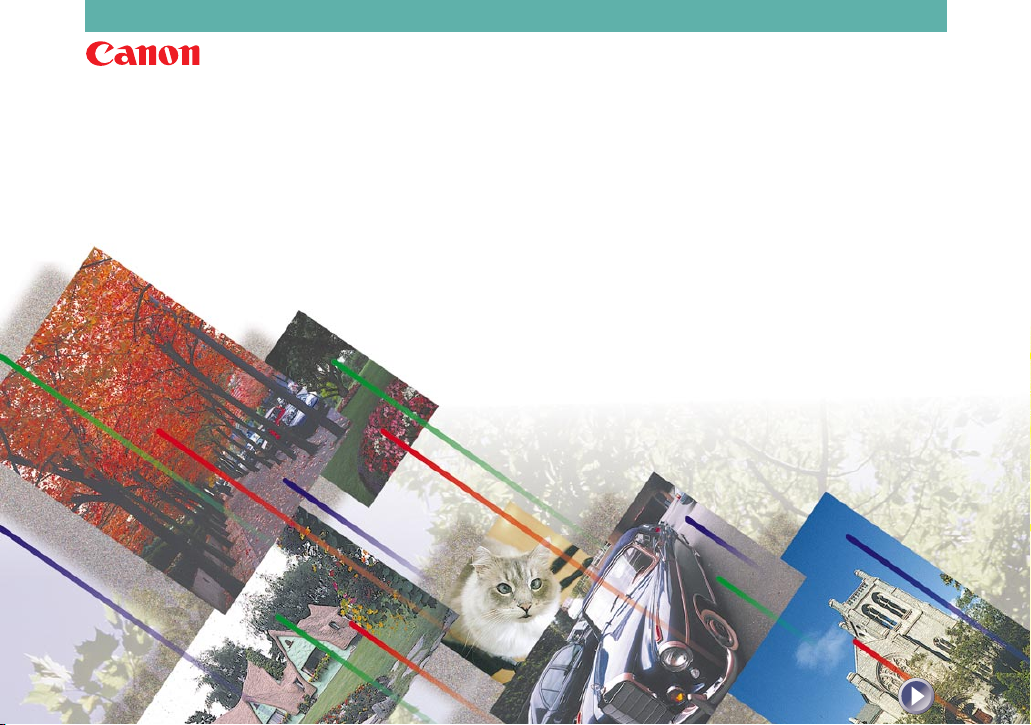
CanoScan FB320P/FB620P
Scanner couleur
Guide de référence
Page 2
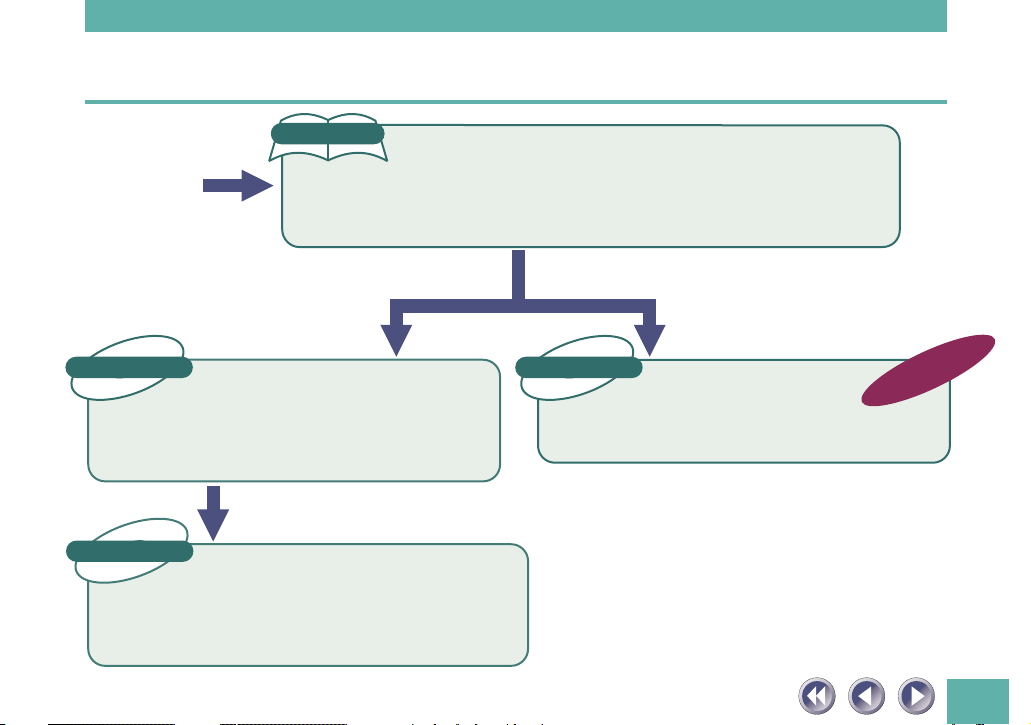
Comment utiliser le mieux possible tous les manuels
Manuel imprimé
Ouvrez
l'emballage
... souhaitez connaître
comment obtenir les
meilleures images, lisez ...
Manuel électronique
CanoCraft CS-P
Décrit brièvement la procédure de mise en place du scanner, d'installation des
logiciels jusqu'à la numérisation d'un document. Si c'est la première fois que
vous utilisez un scanner, vous devez impérativvement lire ce guide en entier.
Manuel d'utilisation
Explique comment utiliser le logiciel d'acquisition
et de traitement d'images CanoCraft CS-P ainsi
que le logiciel Copie CanoCraft CS-P.
Une fois que vous avez lu et maîtrisé les éléments principaux de ScanCraft-P, lisez ...
... les manuels qui accompagnent chaque logiciel livré avec le scanner.
Manuel électronique
IPhoto Express 1.1 et OmniPage Limited Edition sont
accompagnés d'un manuel électronique donnant les
instructions détaillées sur leur utilisation.
Manuel pour chaque logiciel
CanoScan FB320P/FB620P
Guide de démarrage
Quand vous avez lu ce guide, fini
l'installation du scanner et si vous ...
... souhaitez en savoir plus sur la
façon d'utiliser le scanner et les
logiciels du CD-ROM ...
Manuel électronique
CanoScan FB320P/FB620P
Guide de référence
Donne des explications détaillées à propos du
scanner et des logiciels du CD-ROM.
Ce guide
2
Page 3
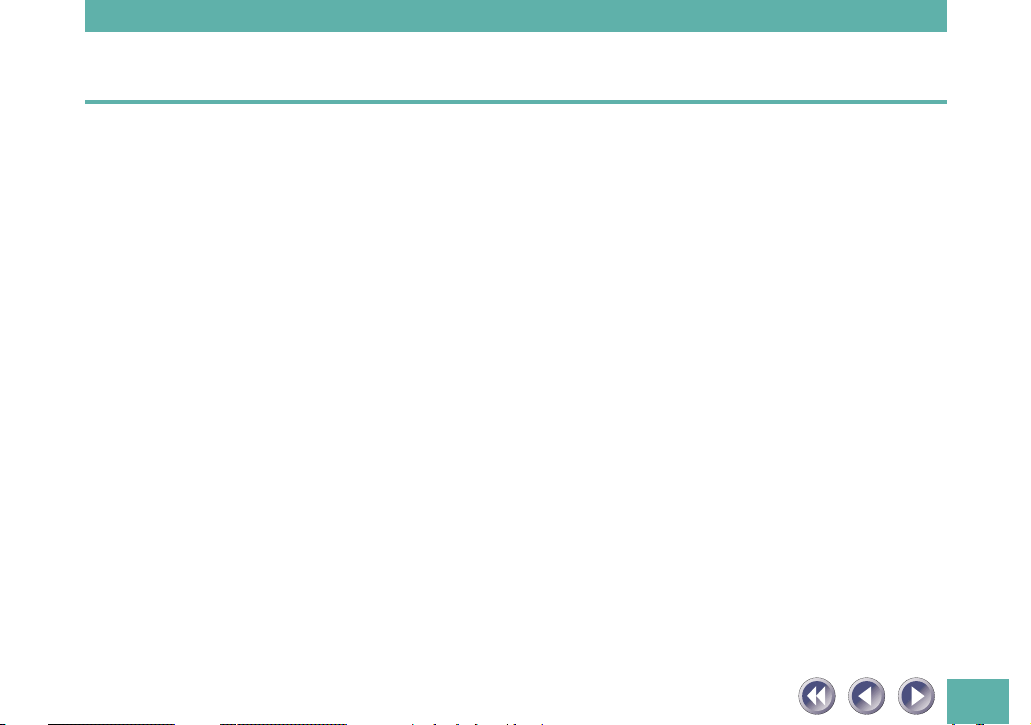
Comment utiliser ce guide
Ce guide vous donne des informations détaillées sur les sujets individuels concernant les scanners
couleur CanoScan FB320P et FB620P et les logiciels du CD-ROM qui les accompagne. Si vous n'avez pas
encore lu le guide de démarrage, nous recommandons que vous le lisiez avant de consulter ce guide.
Organisation de ce guide
Ce guide traite des sujets concernant le scanner et les logiciels qui n'ont pas été
abordés dans le guide de démarrage. Chaque sujet peut être considéré comme
une rubrique indépendante et vous pouvez lire uniquement les rubriques qui
vous intéressent. Ce guide est séparé en quatre sections.
Chapitre 1 Installation et connexions
Comment installer votre scanner et le connecter à votre ordinateur et à
votre imprimante.
Chapitre 2 Les logiciels du CD-ROM
Comment utiliser les logiciels du CD-ROM suivi d'une introduction aux
logiciels et aux manuels électroniques.
Chapitre 3 Comment utiliser le scanner
Comment positionner les documents pour la numérisation et comment
utiliser le logiciel.
Appendices
Conseils de dépannage et d'entretien.
*
Dans ce guide, les références à Windows réfèrent à Windows®95, Windows®98 et
Windows NT
®
4.0.
3
Page 4
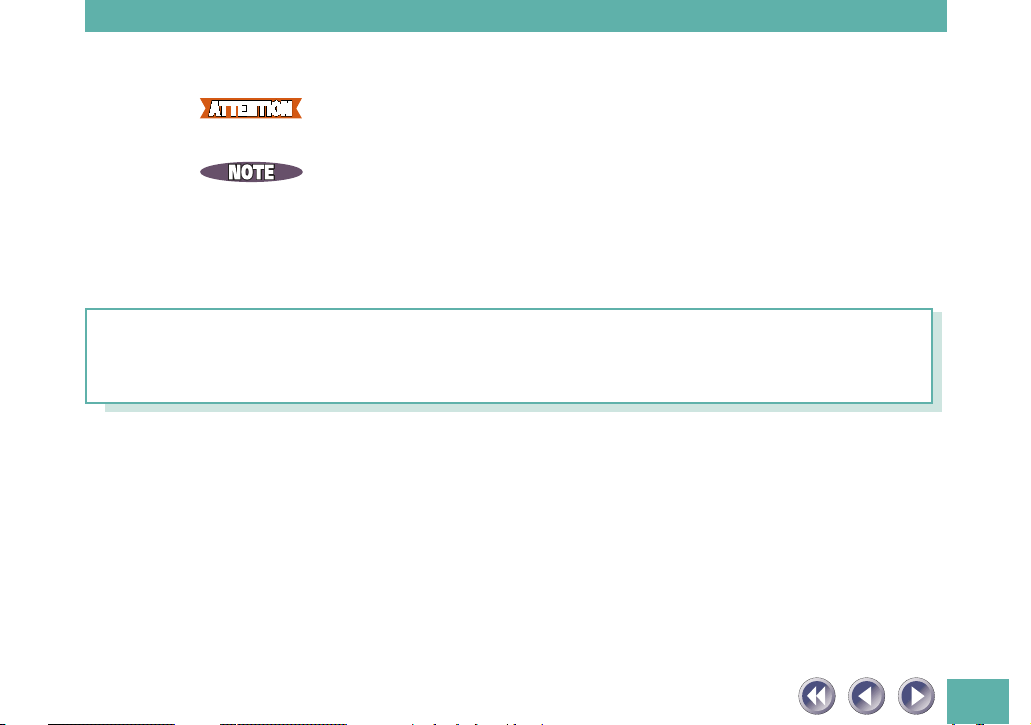
Conventions utilisées dans ce guide
Ce symbole indique les précautions à prendre lors de l'utilisation du matériel. Lisez bien toutes les mises en garde.
Ce symbole indique des procédures supplémentaires et d'autres
informations utiles. À vous de juger si ces notes vous sont utiles
ou non.
Il est indispensable d’utiliser le cable blindé pour répondre aux exigences
techniques de la directive EMC.
Marques déposées
• Adobe® et Acrobat® sont des marques d’Adobe Systems Incorporated.
• IBM, IBM PC/AT Series sont des marques d’International Business Machines Corp.,
USA.
• Windows est une marque déposée de Microsoft Corporation aux USA et/ou dans
d’autres pays.
• D’autres noms de marques et de produits utilisés dans ce manuel sont des marques
ou des marques déposées de leurs propriétaires respectifs.
4
Page 5
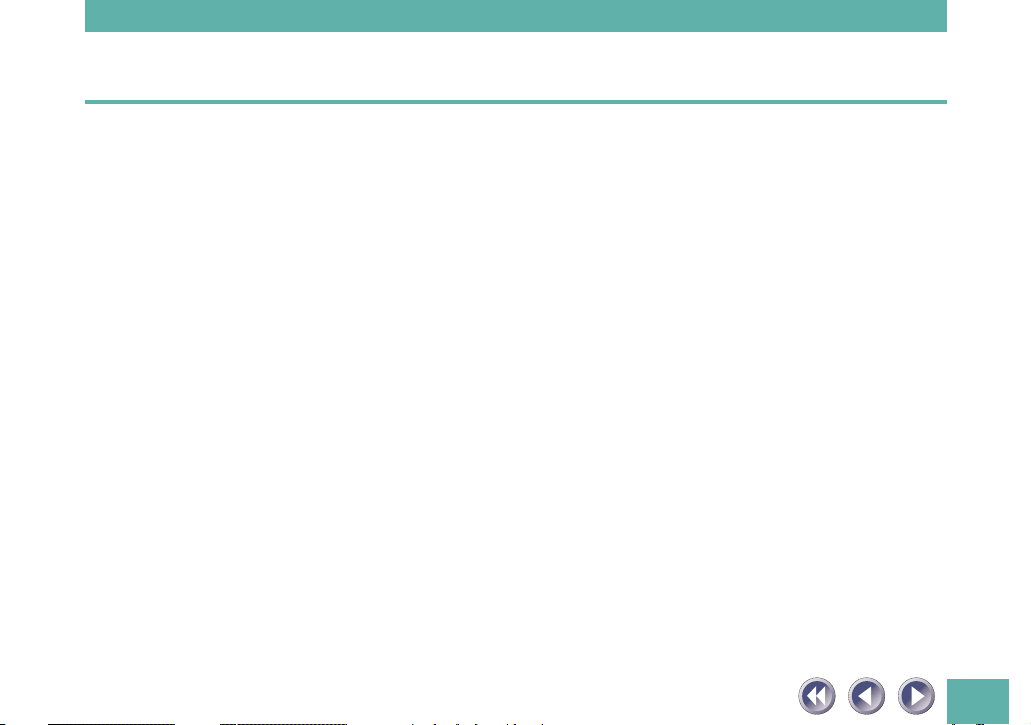
Table des matières
Caractéristiques des scanners couleur FB320P/FB620P ....................................8
Précautions de sécurité .................................................................................... 10
Emplacements sûrs ......................................................................................10
A propos de l'alimentation secteur ........................................................... 12
Précautions générales pour la manipulation du scanner ......................... 13
Description des parties du scanner ................................................................. 15
Chapitre 1 Installation et connexions.........................17
Verrou du module de numérisation ............................................................... 18
Déverrouillage du module de numérisation ............................................. 18
Verrouillage du module de numérisation .................................................18
Mise en place du scanner ................................................................................ 20
Emplacements à éviter ................................................................................ 20
Connexion à un ordinateur .............................................................................22
Connexion du scanner à un ordinateur ..................................................... 22
Connexion d'une imprimante au scanner ................................................. 24
Connexion du cordon d'alimentation (mise sous tension) ........................... 26
5
Page 6
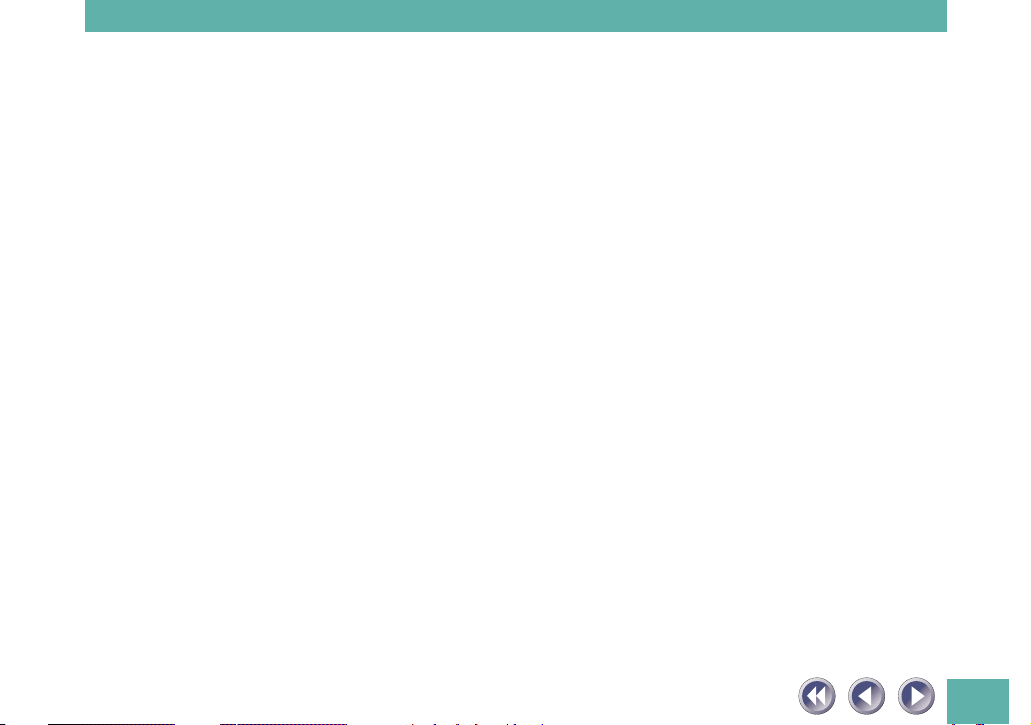
Chapitre 2 Les logiciels du CD-ROM ............................27
Comment utiliser les logiciels du CD-ROM ..................................................... 28
Lancement du programme de menu du CD-ROM .................................... 28
Si le menu du CD-ROM n'apparaît pas. ..................................................... 29
A propos de la fenêtre de menu ................................................................ 30
Pour quitter le programme de menu du CD-ROM ................................... 31
Installation des logiciels................................................................................... 32
Description des logiciels..............................................................................32
Installation des logiciels .............................................................................. 33
Lancement du didactitiel du scanner ............................................................. 35
Consultation des manuels électroniques........................................................ 36
Qu'est-ce qu'un manuel électronique? ..................................................... 36
Liste des manuels électroniques................................................................. 36
Logiciel pour consulter les manuels électroniques ...................................37
Consultation des manuels électroniques ................................................... 38
Comment utiliser les manuels électroniques ............................................ 39
Affichage du contenu du CD-ROM ................................................................. 46
Dépannage ....................................................................................................... 48
Chapitre 3 Comment utiliser le scanner .....................49
Positionnement d'un document ..................................................................... 50
A propos de CanoCraft CS-P ............................................................................ 52
CanoCraft CS-P comme application autonome ......................................... 52
CanoCraft CS-P comme pilote TWAIN ....................................................... 54
6
Page 7
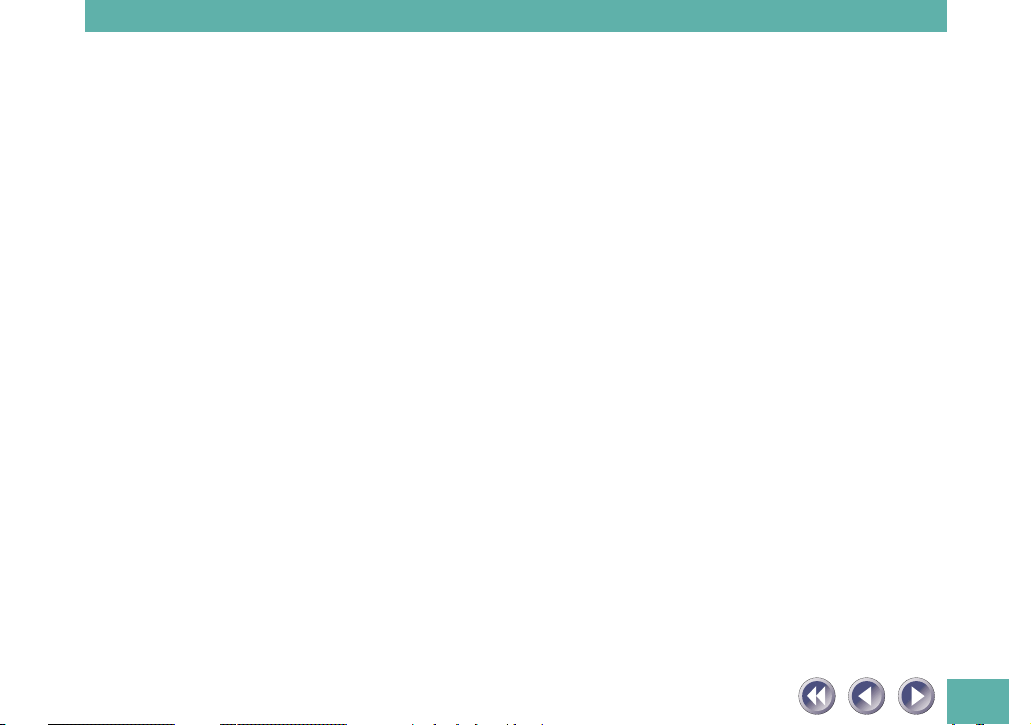
Appendices .....................................................................58
Dépannage ....................................................................................................... 59
Problèmes avec l'installation des logiciels................................................. 59
Problèmes avec le démarrage des logiciels ............................................... 61
Problèmes avec la numérisation ................................................................ 63
Problèmes avec l'impression ....................................................................... 67
Autres questions.......................................................................................... 68
Précautions avec les imprimantes ................................................................... 69
Le scanner ne peut pas fonctionner pendant une impression. ............... 69
Utilisation d'imprimantes du système d'impression Windows (WPS) ..... 69
Que faire si une imprimante ne fonctionne pas correctement? ............. 69
Entretien ...........................................................................................................72
Spécifications principales................................................................................. 74
Index ................................................................................................................. 76
Service d'aide aux utilisateurs ......................................................................... 79
Attention
1. Aucune partie de ce document ne peut être reproduite ni transmise par quelque moyen que ce soit, électronique
ou mécanique, quelle qu’en soit la raison, sans l’accord écrit de Canon Inc.
2. Le matériel et les logiciels décrits dans ce guide sont susceptibles de changer sans préavis.
3. En dépit de toutes les précautions prises lors de l’élaboration de ce guide, notez que Canon Inc. ne saurait être tenu
pour responsable des conséquences de l’utilisation du matériel ou des logiciels décrits ici.
4. Notez que la numérisation des éléments dotés d’un copyright, notamment des documents et des images, sans
l’accord préalable de leur détenteur est interdite par la loi, sauf s’il s’agit d’un usage personnel.
5. Des parties de ce guide sont reproduites avec l’accord d’Adobe Systems Incorporated.
7
Page 8
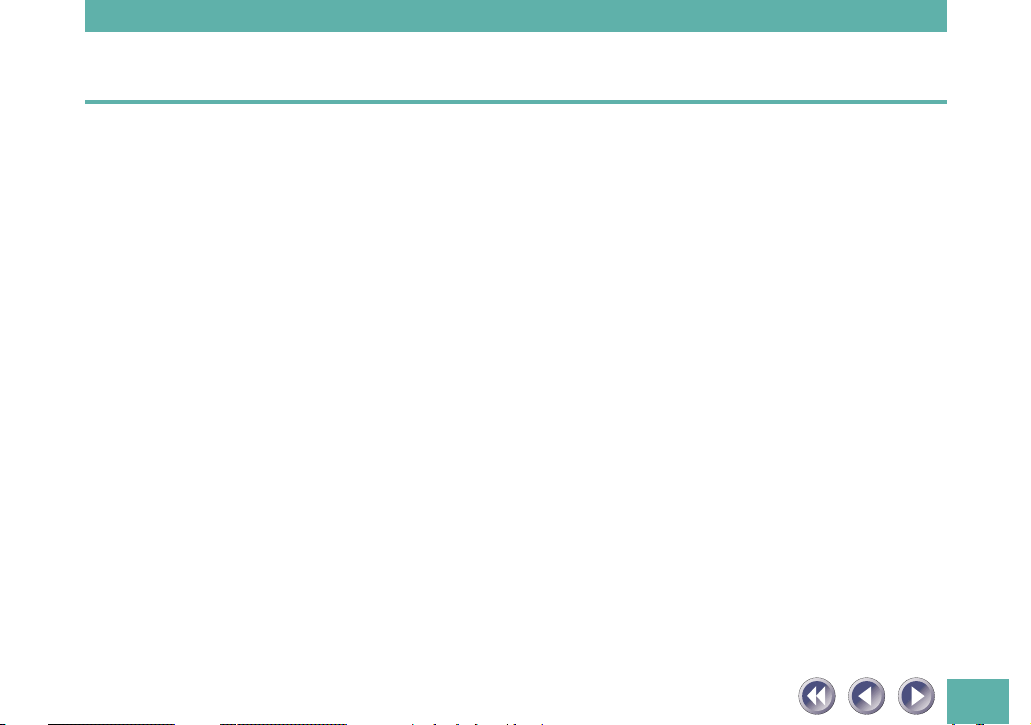
Caractéristiques des scanners couleur FB320P/FB620P
Vous avez acheté l'un des meilleurs scanners à plat couleur au monde. Le CanoScan
FB320P d'une résolution optique de 300 points par pouce (ppp) et le CanoScan FB620P
d'une résolution optique de 600 points par pouce (ppp) incorporent les caractéristiques
spéciales suivantes.
Encombrement minimum
Un boîtier ultracompact [256,0 x 372,5 x 63 mm (10,1 x 14,7 x 2,5 pouces)]
pour un scanner de format A4/Letter. Pesant seulement 2,0 kg (4,4 livres),
ce scanner est si léger qu'il peut être facilement placé et déplacé où il vous
convient le plus.
Connexion simple au port parallèle
Se connecte facilement au port parallèle (imprimante) de votre ordinateur
avec un simple câble (fourni). Votre imprimante se connecte en suivant au
deuxième port parallèle du scanner.
Fonction de veille et d'économie d'énergie
La fonction de veille signifie que le scanner est toujours prêt à être utilisé.
En état de veille continue, il consomme uniquement 2,5 watts par heure et
5 watts en fonctionnement complet.
8
Page 9
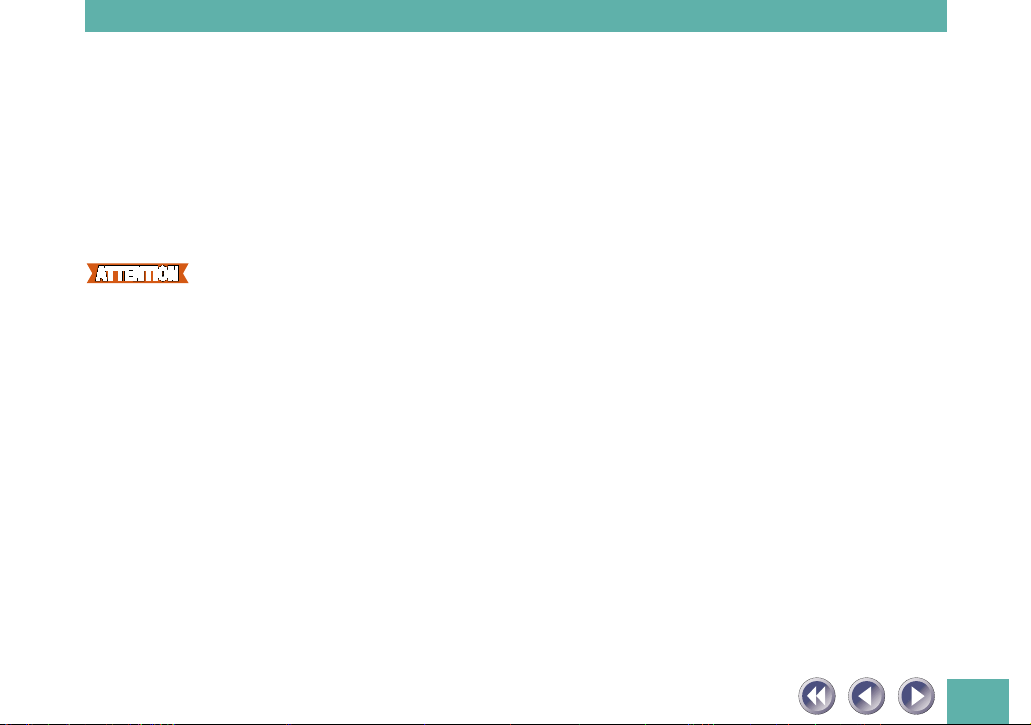
Tonalité de couleur précise et haute résolution
La méthode de numérisation utilise la technologie de numérisation LIDE
brevetée Canon dans un CIS (capteur d’analyse par contact) ultra-haute
sensibilité. Lisant 10 bits (1,024 couleurs) par canal rouge, vert, et bleu
(RVB), le scanner offre une sortie de 8 bits qui reproduit des tons brillant à
une haute résolution.
• Il est illégal de reproduire des devises, des billets ou des titres négociables,
ainsi que tout autre document interdit par la loi. La reproduction de tel
matériel peut être assimilée à une action criminelle.
• Il est illégal de reproduire des certificats légaux, des licences, des billets de
voyage et tout document public ou privé interdit de reproduction par la loi.
La reproduction de tel matériel peut être assimilée à une action criminelle.
• Veuillez noter que toute propriété intellectuelle protégée par les droits
d'auteur ne peut être reproduite sans l'autorisation expresse du propriétaire de ces droits sauf pour un usage personnel et sous des circonstances
limitées.
9
Page 10
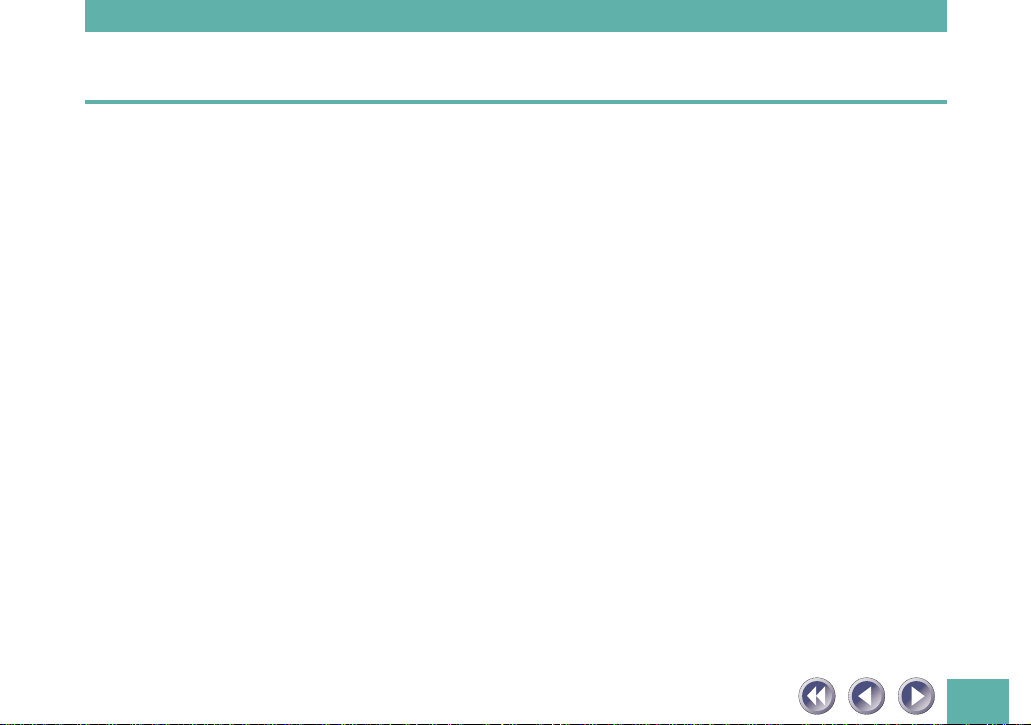
Précautions de sécurité
Les précautions suivantes doivent être suivies lors de la manipulation de l'appareil
décrit dans ce guide.
Emplacements sûrs
• Placez l'appareil sur une surface plate, droite et stable.
• Utilisez l'appareil à l'intérieur des plages suivantes:
Plage de températures: 5°-35°C (41°-95°F)
Plage d'humidité: 10%-90% d'humidité relative (sans condensation)
• Ne placez pas l'appareil dans des endroits sujets aux rayons directs du
soleil ou au hautes températures qui pourraient élever la température
interne et endommager l'appareil ou diminuer ses performances. Utilisez
des rideaux si vous ne pouvez pas faire autrement que de placer l'appareil aux rayons directs du soleil.
• Le câble parallèle fourni avec le scanner est de 1,2 m (3,9 pieds). Placez le
scanner de façon qu'il puisse être connecté à l'ordinateur en utilisant ce
câble. Utilisez uniquement ce câble. Ne le remplacez pas par un autre.
• Ne placez pas l'appareil dans un endroit sujet aux variations rapides de tempé-
rature ou à l'humidité. Evitez de déplacer l'appareil entre de tels endroit pour
éviter la formation de condensation à l'intérieur de l'appareil qui dégrade les
performances. Laissez le scanner s'adapter lentement à son nouvel environnement s'il est déplacé entre deux endroits de température extrême.
10
Page 11
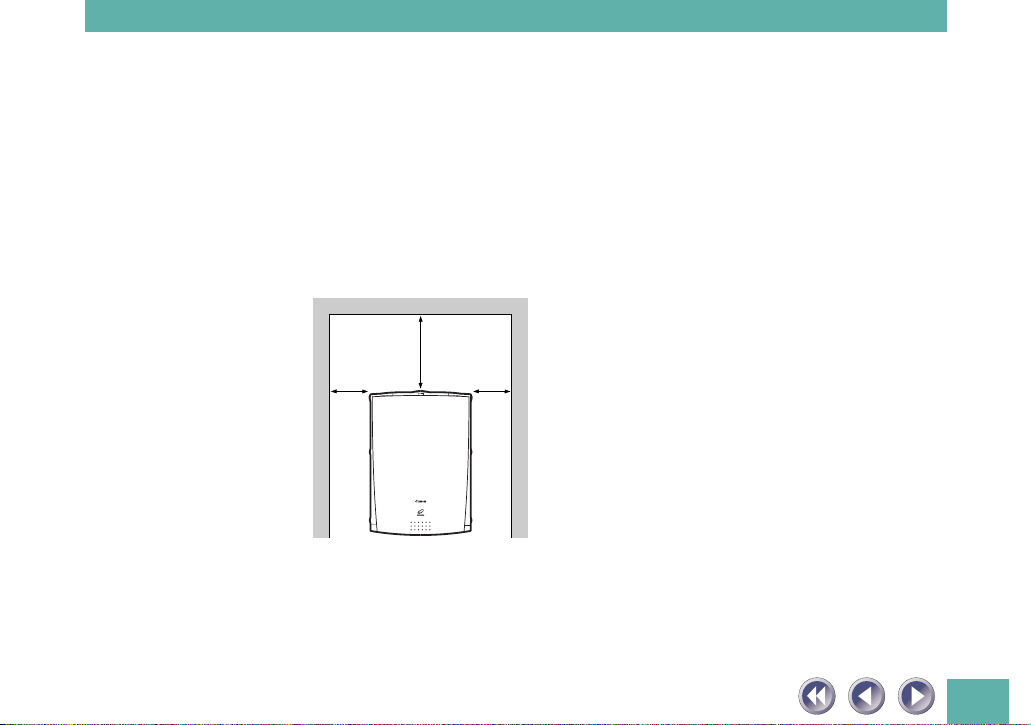
• Ne placez pas le scanner à proximité d'un téléviseur, d'enceinte ou de tout
autre appareil générant un champ magnétique ou électromagnétique. Les
interférences magnétiques peuvent causer un mauvais fonctionnement.
• Ne placez pas le scanner dans un endroit sujet aux vibrations, à la fumée,
à l'humidité ou à une poussière excessive.
• Ne placez pas le scanner dans un laboratoire ou dans un endroit ou des
réactions chimiques sont réalisées. Evitez les endroits sujets à l'air salé ou
graisseux ou à tout autre gaz ou fumée corrosive. Ces endroits pourraient
endommager l'appareil.
• Laissez suffisamment d'espace autour de l'appareil comme montré ci-dessous.
20 cm
10 cm10 cm
• Positionnez le scanner de façon que chaque pied soit en contact avec la
surface de support. Positionnez le scanner de façon que ses pieds soient
fermement en contact avec la surface portante. Si les pieds ne sont pas
complètement supportés, l'appareil risque de se renverser ou de tomber
et de causer des blessures.
11
Page 12
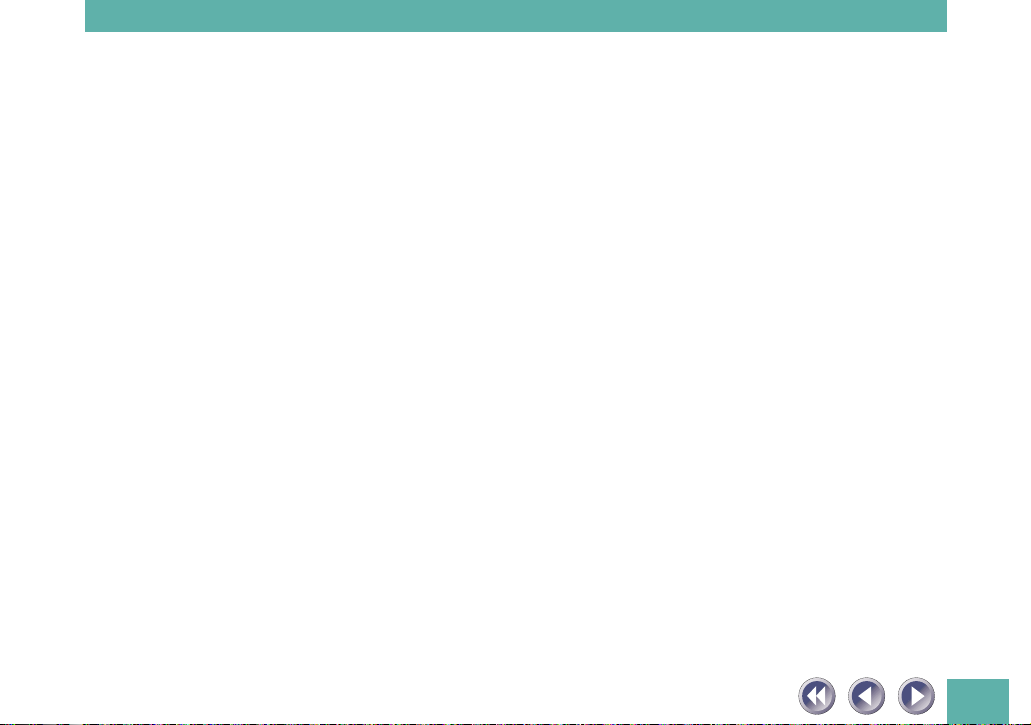
A propos de l'alimentation secteur
• N'utilisez pas un autre bloc d'alimentation que celui fourni avec le
scanner. Cela pourrait endommager l'appareil.
• Evitez de brancher plusieurs appareils sur la même prise électrique. Si possi-
ble, réservez une prise pour brancher le scanner. Des appareils partageant la
même prise créent des baisses de tension et de l'électricité statique, réduisant les performances du scanner. Si vous ne pouvez pas éviter de partager
une prise, utilisez un stabilisateur de tension ou un réducteur de bruit.
• Assurez-vous que la prise électrique alimentant l'appareil a une capacité
suffisante.
• Si le bloc d'alimentation est utilisé avec un prolongateur, assurez-vous
que la longueur totale ne dépasse pas 5 mètres (16 pieds). Les cordons
trop longs créent des pertes de tension et peuvent réduire les performances du scanner.
• Ne manipulez pas le bloc d'alimentation avec les mains mouillées pour
éviter un risque d'électrocution.
• N'utilisez pas le bloc d'alimentation avec un cordon dénudé, endommagé
ou modifié.
• Evitez de brancher et débrancher fréquemment le bloc d'alimentation. Un
bloc d'alimentation usé, entraînerait une mauvaise connexion électrique.
12
Page 13
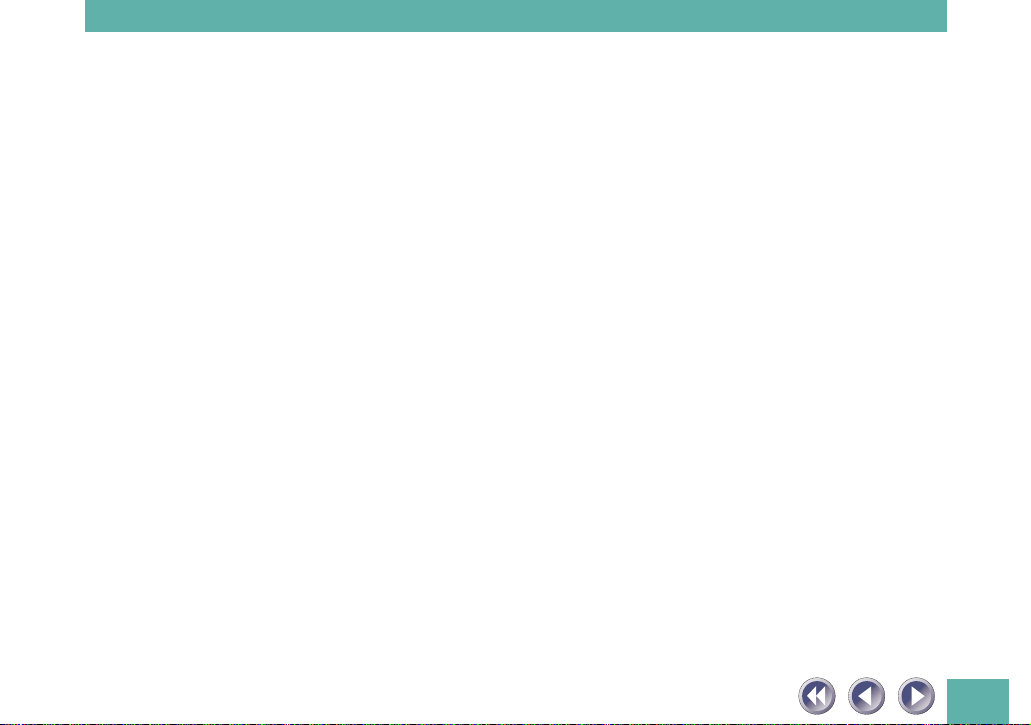
Précautions générales pour la manipulation du scanner
• Evitez que toute substance étrangère, comme de l'eau ou d'autres liquides,
des objets métalliques et des substances inflammables pénètrent dans
l'appareil. Le contact avec une substance étrangère peut endommager
l'appareil ou entraîner un incendie, une électrocution ou des blessures.
• Ne faites pas tomber ni ne secouez l'appareil.
• Débranchez toujours le bloc d'alimentation avant de connecter ou de
déconnecter un câble.
• Ne placez pas d'objets lourds sur le bloc d'alimentation ni ne montez
dessus ou sur le cordon.
• Laissez un espace libre autour de la prise électrique de façon que le bloc
d'alimentation puisse être débranché facilement.
• Ne branchez pas le bloc d'alimentation sur une prise électrique avant de
brancher la fiche du cordon d'alimentation sur le scanner. Le brancher
d'abord sur une prise électrique risque de l'endommager.
• Débranchez le bloc d'alimentation en tenant le bloc et non pas le cordon.
• N'essayez pas de démonter, modifier ou réparer n'importe quelle partie
de l'appareil si ce n'est pas prescrit par ce guide.
• Débranchez le bloc d'alimentation avant de réaliser toute procédure
d'entretien de l'appareil.
• Ne placez pas d'objet lourd sur le couvercle. Placer de tels objets risque
d'endommager le couvercle.
• N'utilisez pas de détergent liquide ou aérosol pour nettoyer l'extérieur de
l'appareil.
13
Page 14
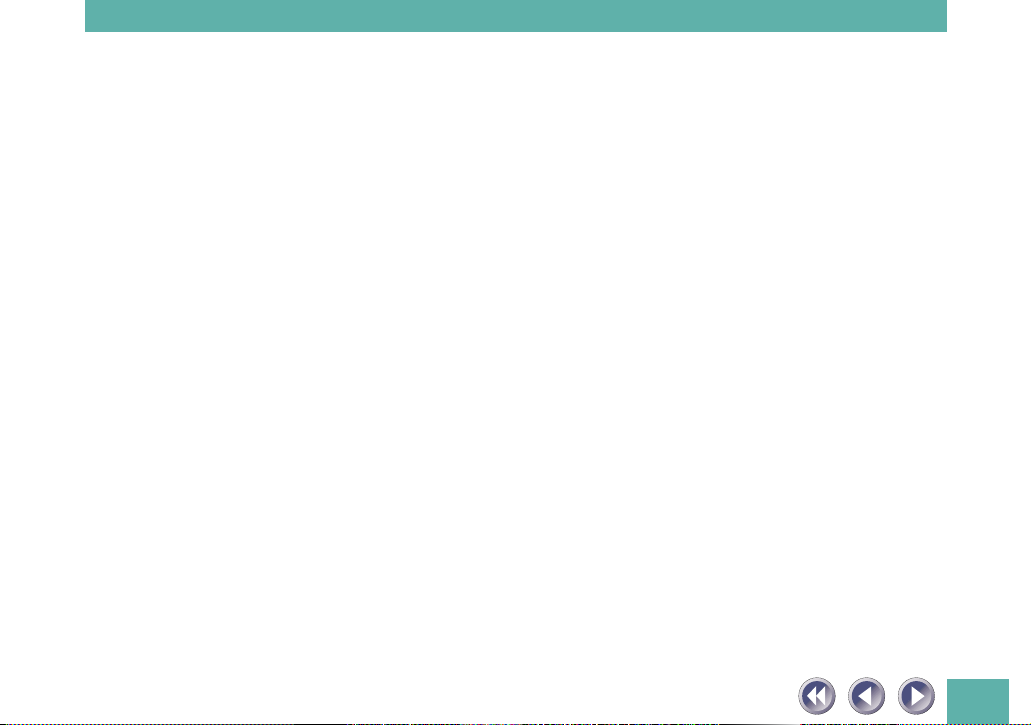
• Nettoyez l'appareil avec chiffon doux humide bien essoré.
• Ne lubrifiez pas l'appareil.
• Mettez l'appareil hors tension et attendez qu'il ait complètement refroidi
avant de le recouvrir d'une couverture anti-poussière.
• Ne reproduisez pas le CD-ROM dans un lecteur CD audio. Le volume élevé
de son contenu peut endommager votre ouïe.
• Ne démontez pas ni ne modifiez l'appareil.
• Débranchez le bloc d'alimentation par mesure de sécurité, si l'appareil ne
doit pas être utilisé pendant une période prolongée, comme des vacances
ou un voyage.
• Débranchez immédiatement le bloc d'alimentation et contactez votre
revendeur si l'un des problèmes suivants se produisait:
le bloc ou le cordon d'alimentation a été endommagé
un liquide ou un objet métallique a pénétré à l'intérieur de l'appareil.
l'appareil a été sujet à la pluie ou à l'humidité
l'appareil principal est tombé ou a été endommagé
l'appareil montre un changement important dans ses performances
l'appareil émet de la fumée, des odeurs étranges ou des bruits inhabituels.
14
Page 15
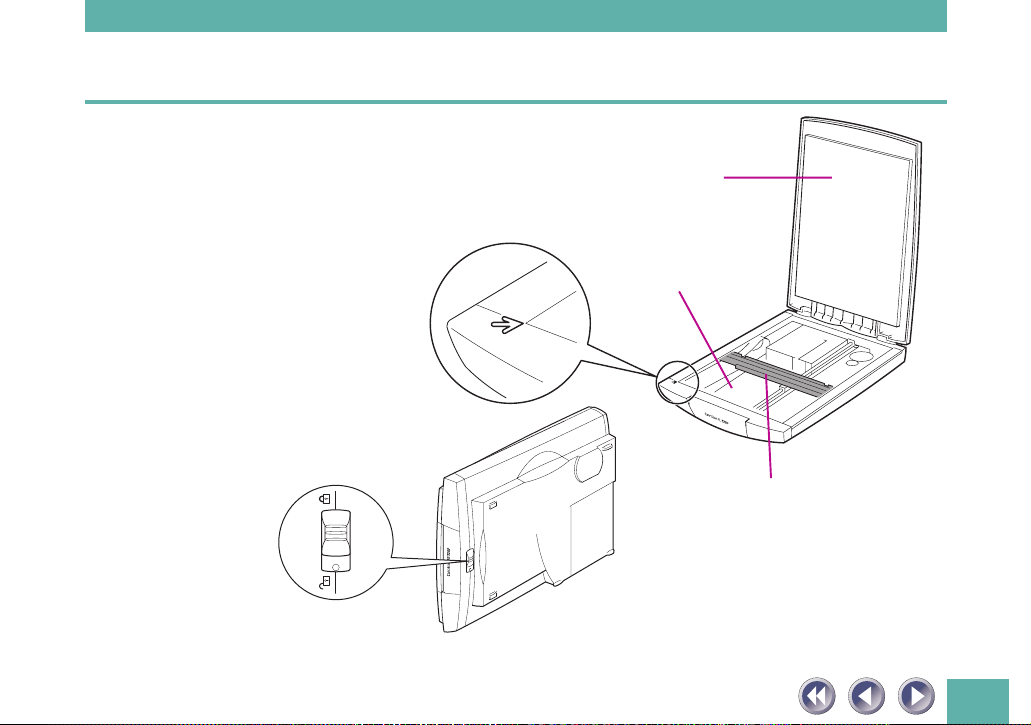
Description des parties du scanner
Couvercle du document
Maintient les documents
Repère d'alignement
Alignez le coin du
document ici.
Bouton de déverrouillage
Verrouille et déverrouille le module de numérisation.
en place.
Vitre
Placez les documents
ici.
Module de numérisation
Elément principal du scanner,
contenant la source de
lumières et les capteurs
(Se trouvant habituellement à
l’avant du scanner)
15
Page 16
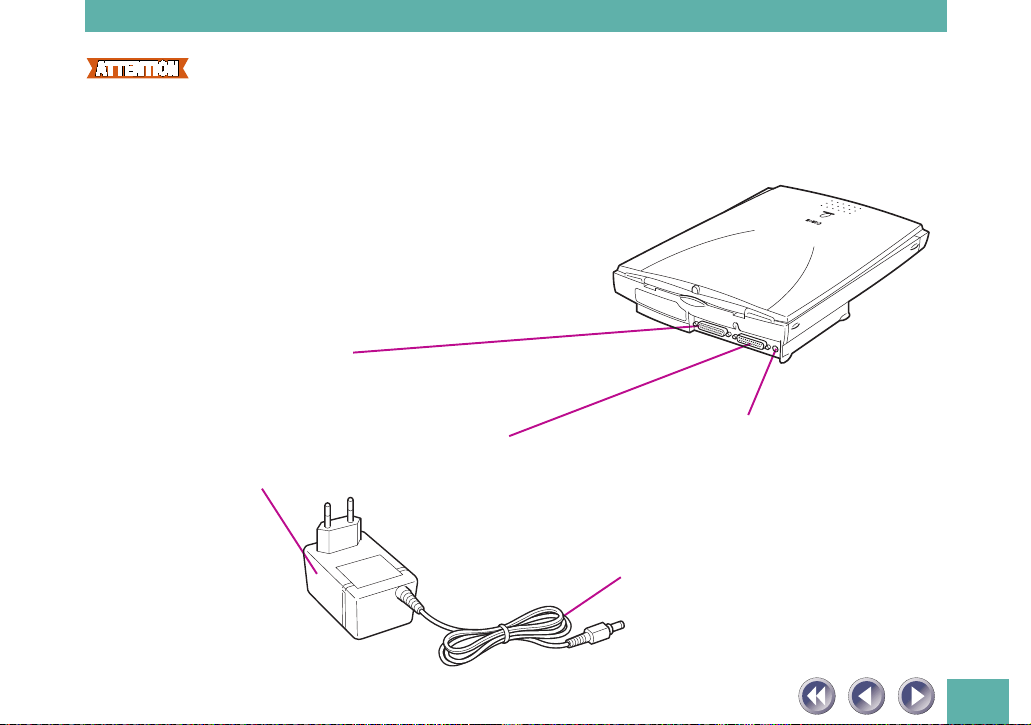
• N'inclinez pas le scanner à plus de 90˚ lors de la vérification ou l'utilisation
du bouton de déverrouillage.
• Déverrouillez toujours le scanner avant de brancher le bloc d'alimentation. Utiliser le scanner sans le déverrouiller peut l'endommager.
• Verrouillez le module de numérisation avant de transporter le scanner
dans un véhicule (p. 18).
Port imprimante
Connecteur pour le câble d'imprimante
quand une imprimante est ajoutée.
Prise d'alimentation
Le cordon d'alimentation se
branche ici.
Bloc d'alimentation
Port PC
Port recevant le câble parallèle
fourni connectant l'ordinateur
au scanner.
Cordon d'alimentation
16
Page 17
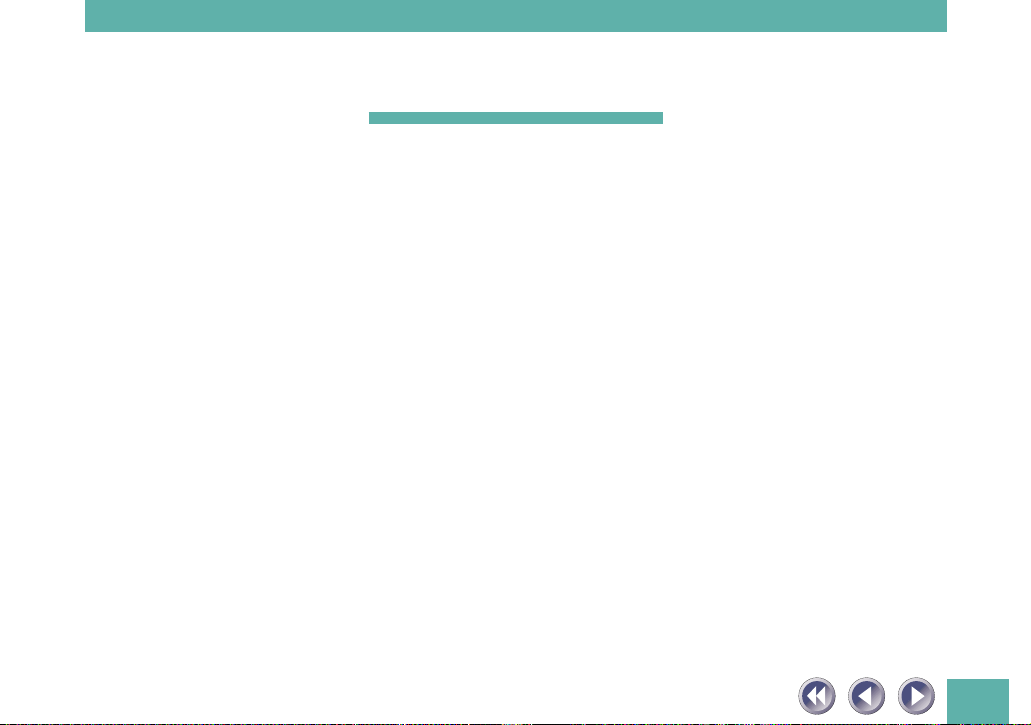
Chapitre 1
Installation et connexions
Verrou du module de numérisation ............................................ 18
Mise en place du scanner ............................................................. 20
Connexion à un ordinateur .......................................................... 22
Connexion du cordon d'alimentation (Mise sous tension) ........ 26
17
Page 18
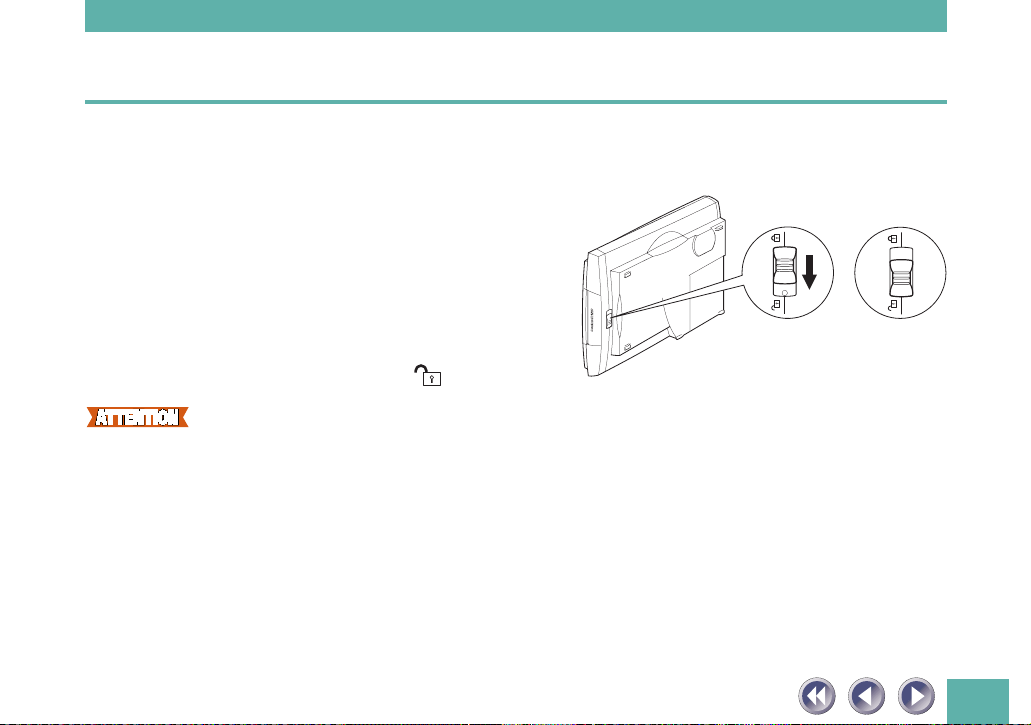
Verrou du module de numérisation
Ce module est verrouillé pour éviter tout dommage lors du transport. Vous devez le
déverrouiller afin de l'utiliser.
Déverrouillage du module de numérisation
1. Localisez le bouton de
déverrouillage situé sous le scanner.
2. Poussez le bouton vers la marque
de déverrouillage (
• Déverrouillez toujours le scanner avant de brancher le bloc d'alimentation. Utiliser le scanner sans le déverrouiller peut l'endommager.
).
Verrouillage du module de numérisation
Verrouillez toujours le module de numérisation avant de transporter le scanner.
1. Mettez hors tension tous les appareils connectés, y-compris le
scanner, l'ordinateur, l'imprimante et les autres appareils.
Suivez les procédures recommandées pour arrêter et mettre hors tension
l'ordinateur, l'imprimante et les autres appareils.
Débranchez le bloc d'alimentation du scanner de la prise électrique.
Bouton de
déverrouillage
Module
déverrouillé
18
Page 19
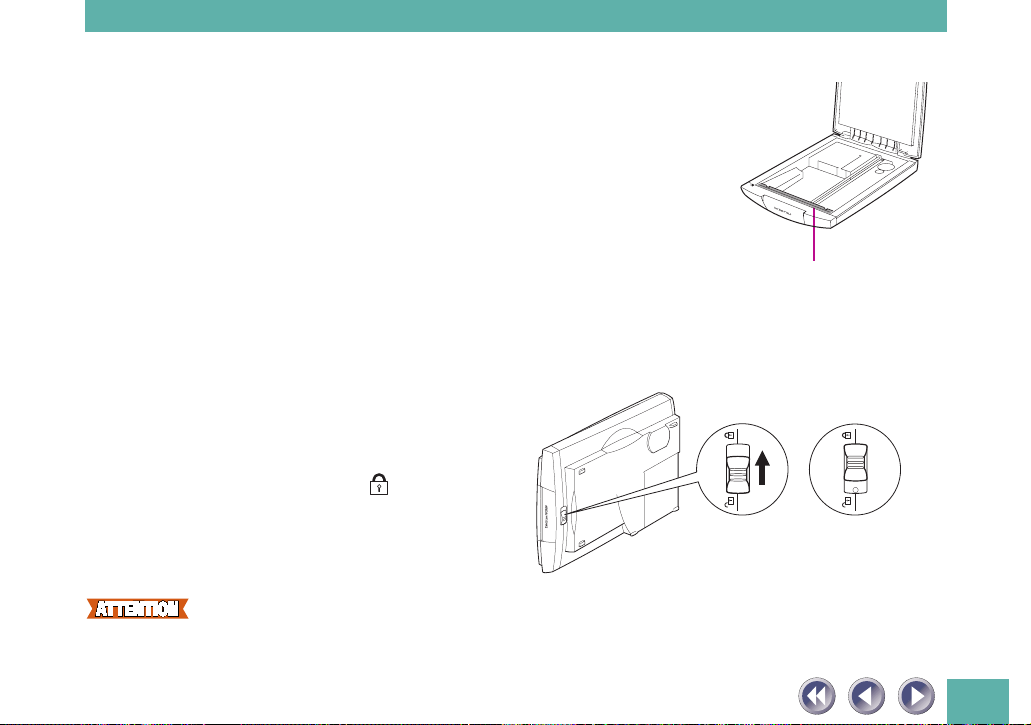
2. Ouvrez le couvercle et vérifier la position du module de numérisation.
Vérifiez que le module de numérisation est à l'avant du
scanner. Verifiez d'abord que tous les documents
ont été retirés de la vitre.
Puis fermez le couvercle, et une fois que vous
avez branché la fiche du cordon d'alimentation
sur le scanner, branchez le bloc d'alimentation sur
une prise de courant. Verifiez que le module de
numérisation est retourné correctement à l'avant
du scanner, puis débranchez le bloc
d'alimentation de la prise de courant. Ensuite,
Module de numérisation
Vérifiez qu'il se trouve dans
cette position.
débranchez la fiche du cordon d'alimentation du
scanner.
3. Verrouillez le module de
numérisation en poussant le
bouton vers la marque de
verrouillage (
).
Bouton de
déverrouillage
Module
verrouillé
• Porter ou transporter le scanner sans verrouiller le module de numérisation,
peut l'endommager. Faites particulièrement attention de ne pas oublier de
le verrouiller lors du transport du scanner dans un véhicule.
19
Page 20
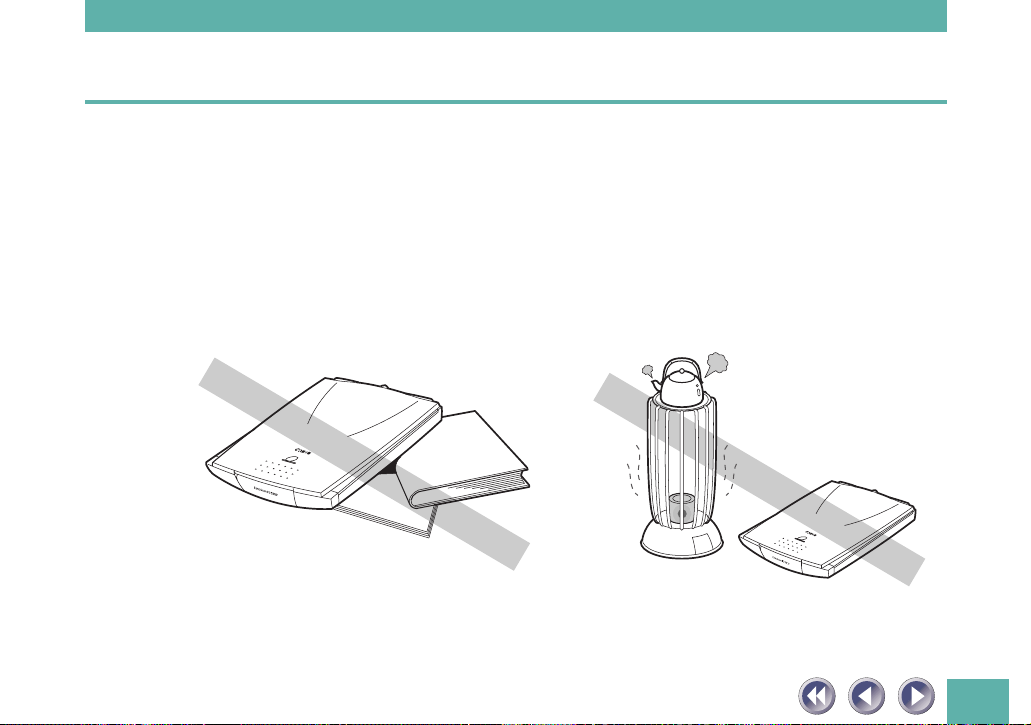
Mise en place du scanner
Emplacements à éviter
Le scanner peut être placé dans divers endroits et s'adapter à votre environnement de travail. Cependant, vous devez éviter les emplacements suivants
pour éviter d'endommager l'appareil et d'affaiblir les résultats de la
numérisation.
Surfaces irrégulières ou penchées Emplacement très chaud
20
Page 21
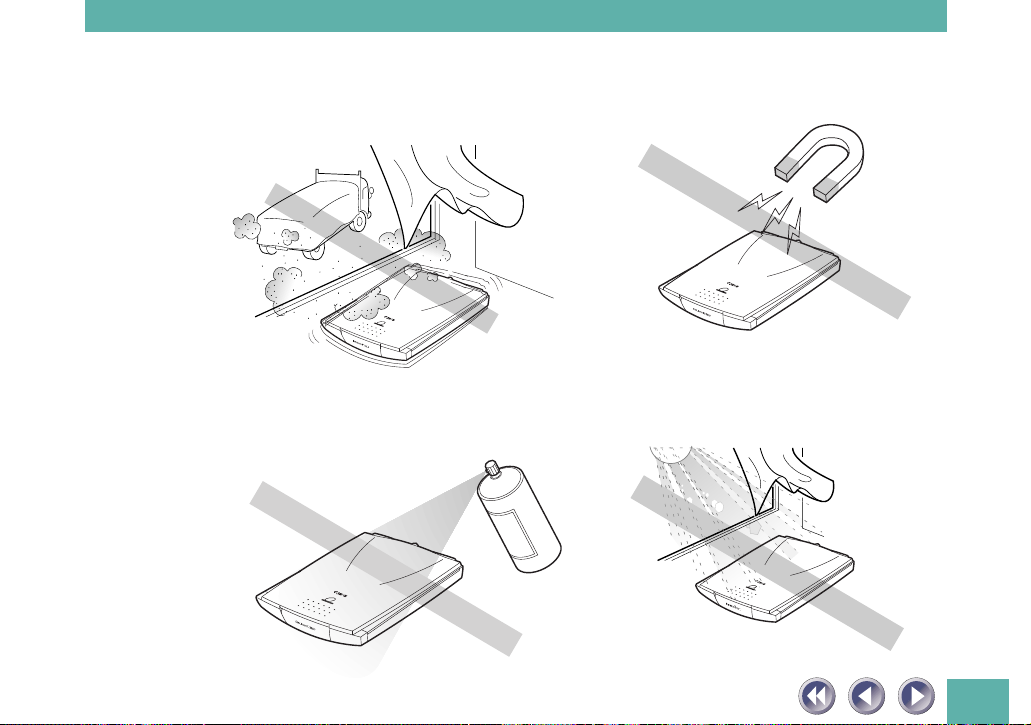
Emplacement sujet aux chocs Près d'un téléviseur ou d'un
à la fumée, aux fumées nocives, appareil générant un fort champ
à la vapeur ou à la poussière magnétique
Emplacement sujet à la lumière
Emplacement où l'air est directe du soleil
salé ou graisseux
21
Page 22
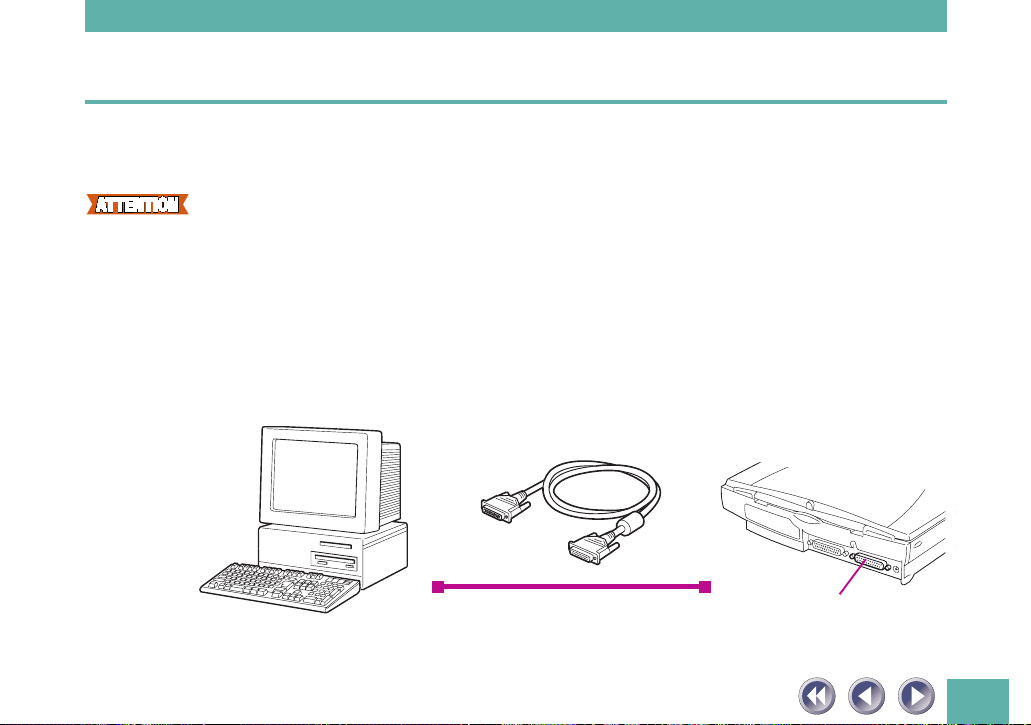
Connexion à un ordinateur
Une fois que vous avez déterminé l'emplacement idéal, connectez le scanner à un
ordinateur comme montré ci-dessous.
• Assurez-vous que l'ordinateur est hors tension avant de commencer la
connexion. Assurez-vous aussi que le bloc d'alimentation du scanner est
débranché.
Connexion du scanner à un ordinateur
Les connecteurs aux deux extrémités du câble parallèle sont différents.
Faites attention d'insérer le bon connecteur.
Câble parallèle (fourni)
Port PC du scanner
22
Page 23
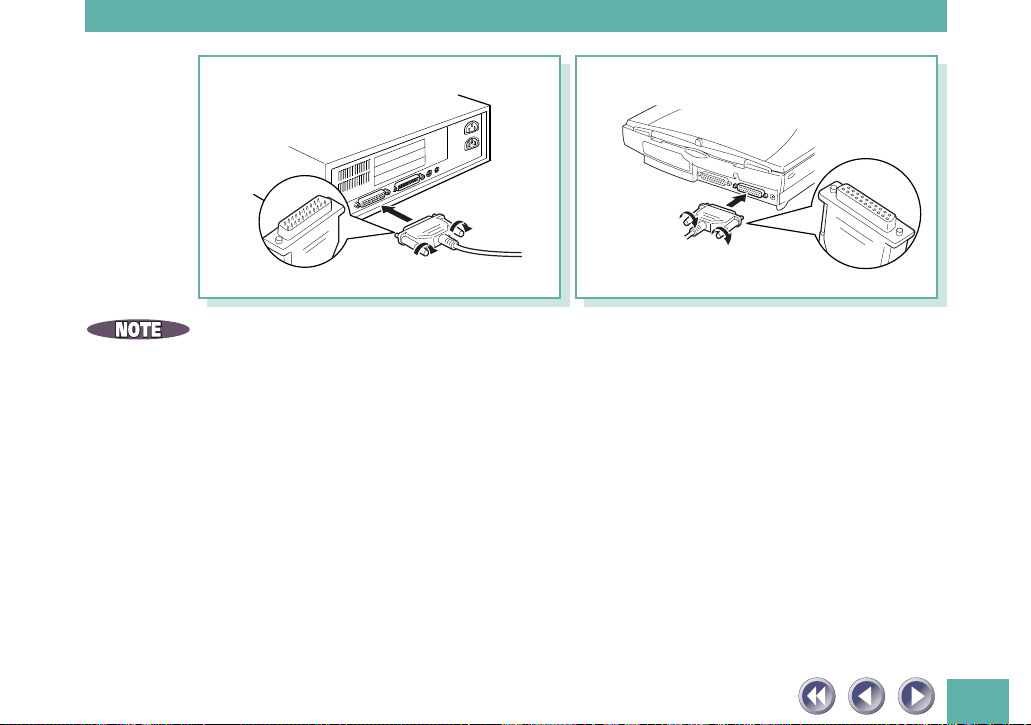
Port parallèle de l'ordinateur
Port PC du scanner
Câble parallèle
Câble parallèle
* Le port parallèle est doté d'un connecteur d'environ quatre centimètres
de large et il est libellé “Parallel” ou “Printer”. Il se trouve généralement
sur le panneau arrière de l'ordinateur.
* Si une imprimante est déjà branchée sur l'ordinateur, détachez le câble
d'imprimante du port parallèle.
23
Page 24
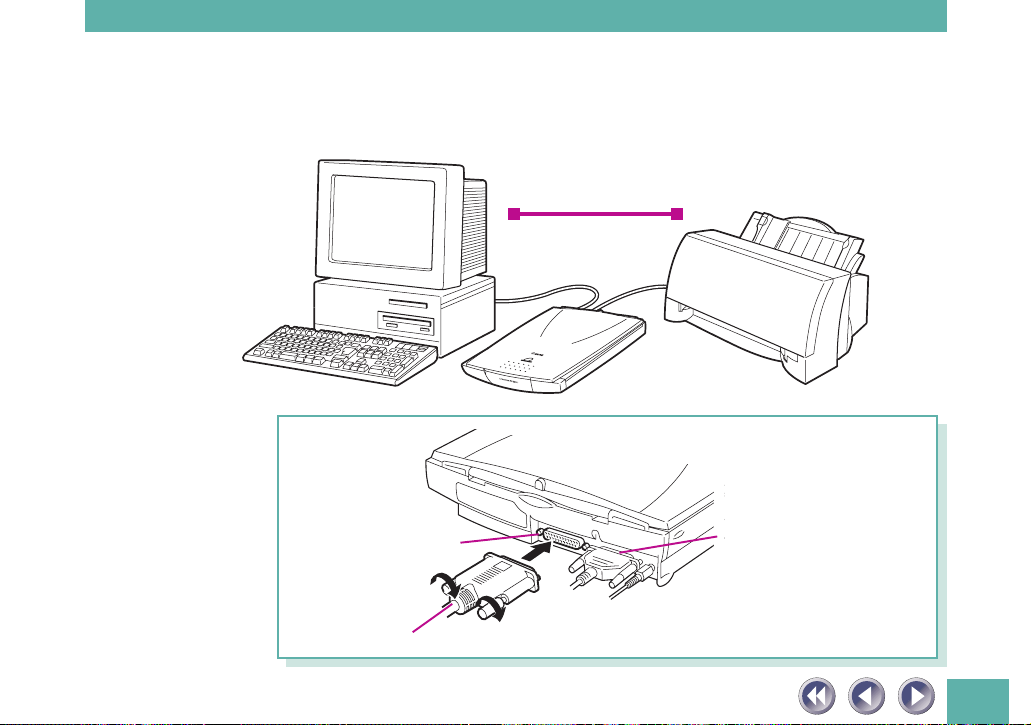
Connexion d'une imprimante au scanner
Pour ajouter une imprimante à votre configuration, connectez
l'imprimante au port imprimante du scanner.
Utilisez le câble fourni
avec l'imprimante.
Port imprimante
sur le scanner
Câble de
l'imprimante
Port PC sur le scanner
Un câble parallèle devrait
déjà connecter
l'ordinateur à ce port.
24
Page 25

• Les imprimantes du système d'impression Windows ne peuvent pas être
utilisées dans la configuration ci-dessus.
• Pour fonctionner correctement, certaines imprimantes à jet d'encre Epson
nécessitent d'autres réglages en plus des étapes précédentes. Référezvous à la mise en garde intitulée Que faire si une imprimante ne
fonctionne pas correctement? (p. 69).
• Comme les données sont envoyées à l'imprimante via le scanner, vérifiez
que celui-ci est bien sous tension avant d'essayer d'imprimer.
• Vous ne pouvez pas connecter d'autres périphériques qu'une imprimante
au port imprimante du scanner.
25
Page 26

Connexion du cordon d'alimentation (mise sous tension)
Le scanner est alimenté par le bloc d'alimentation fourni.
1. Connectez la fiche du cordon d'alimentation dans la prise
d'alimentation du scanner.
2. Branchez le bloc d'alimentation dans une prise électrique.
Power Terminal
Fiche du cordon
d'alimentation
Prise
d'alimentation
• N'utilisez pas d'autre bloc d'alimentation que celui qui est fourni avec le
scanner. Vous risqueriez d'endommager l'appareil.
• Il n'y a pas d'interrupteur d'alimentation sur ce scanner. Le scanner est mis
sous tension dès que le bloc d'alimentation est branché dans une prise
électrique. L'appareil peut être laissé sous tension dans des conditions
d'utilisation normale.
• Pour mettre le scanner hors tension, mettez d'abord hors tension l'ordina-
teur et les autres périphériques avant de débrancher le bloc d'alimentation de la prise électrique.
Bloc
d'alimentation
26
Page 27

Chapitre 2
Les logiciels du CD-ROM
Comment utiliser les logiciels du CD-ROM .................................. 28
Installation des logiciels................................................................ 32
Lancement du dictatitiel du scanner ........................................... 35
Consultation des manuels électroniques..................................... 36
Affichage du contenu du CD-ROM .............................................. 46
Dépannage .................................................................................... 48
27
Page 28

Comment utiliser les logiciels du CD-ROM
Le CD-ROM compris avec le scanner, contient des logiciels et leurs manuels électroniques qui vous permettront d'utiliser au mieux votre scanner. Cette section explique
comment utiliser le CD-ROM.
Lancement du programme de menu du CD-ROM
Le programme de menu du CD-ROM
est affiché automatiquement quand
vous placez le disque dans le lecteur de
CD-ROM.
1. La fenêtre de sélection de la langue est
affichée. Sélectionnez votre langue.
2. La fenêtre de menu est montrée ci-contre.
28
Page 29

Si le menu du CD-ROM n'apparaît pas.
1. Cliquez l'icône [Poste de travail] du bureau Windows.
2. Double-cliquez le titre de l'icône du CD-ROM intitulé [CanoScan (D:)]
qui apparaît dans la fenêtre Poste de travail.
Bien qu'un “(D:)” apparaisse après le titre du CD-ROM dans cet exemple,
indiquant le nom du lecteur, il peut s'agir d'une lettre différente pour
votre système. Cette lettre n'a pas d'importance pour cette procédure.
1. La fenêtre de sélection de la langue est
affichée. Sélectionnez votre langue.
29
Page 30

4. La fenêtre de l'utilitaire d'installation CanoScan est affichée.
A propos de la fenêtre de menu
Les éléments suivants peuvent être choisis dans la fenêtre de menu.
Installer/Désinstaller un logiciel
Installe le logiciel nécessaire pour la numérisation sur le disque dur de
votre ordinateur. Peut aussi être utilisé pour désinstaller le logiciel.
Démarrer le didacticiel du scanner
Présente un démonstration virtuelle des capacités du scanner.
Consulter les manuels électroniques
Présente les manuels électroniques contenus dans le disque.
Afficher le contenu du CD-ROM
Affiche la liste des dossiers et des fichiers contenus dans le disque.
30
Page 31

Dépannage
Présente des conseils de démarrage quand la numérisation ne se passe pas
comme prévu ou quand vous rencontrez un problème lors de l'utilisation.
Quitter
Referme le programme de menu du CD-ROM.
Chacun de ces éléments est décrit dans les pages suivantes.
Pour quitter le programme de menu du CD-ROM
1. Naviguez sur la fenêtre de menu.
2. Cliquez le bouton [Quitter ].
La fenêtre de menu est refermée.
3. Retirez le CD-ROM du lecteur.
Manipulez le disque avec précaution et rangez-le dans un endroit sûr.
31
Page 32

Installation des logiciels
Il y a quatre logiciels contenus dans le CD-ROM. Installez-les en utilisant les procédures
décrites dans les pages suivantes.
Description des logiciels
CanoCraft CS-P (Environ 9 Mo)
Un logiciel spécialisé nécessaire pour la numérisation des images avec les
scanners CanoScan FB320P/FB620P. Vous devez installer ce programme.
Copie CanoCraft CS-P
Un logiciel qui permet à votre ordinateur, scanner et imprimante d'imiter
le fonctionnement d'un copieur est installé automatiquement en même
temps que CanoCraft CS-P.
iPhoto Express 1.1 (Environ 35 Mo)
Un logiciel graphique qui fonctionne avec CanoCraft CS-P pour numériser
et lire des images, qui peuvent alors être traitées ou retouchées. Les fonctions de numérisation ne sont disponibles que si CanoCraft CS-P est installé.
OmniPage Limited Edition (Environ 7 Mo)
Un logiciel de reconnaissance des caractères (OCR) qui fonctionne avec
CanoCraft CS-P pour numériser et lire des documents, qui peuvent alors être
convertis en texte exploitable dans un logiciel de traitement de texte. Les
fonctions de numérisation ne sont disponibles que si CanoCraft-P est installé.
32
Page 33

Adobe Acrobat Reader Environ 7 Mo
Le logiciel qui vous permet de lire sur l'écran les manuels électroniques
contenus dans le CD-ROM.
• L'installation des programmes ci-dessus nécessite environ 58 megaoctets
sur votre disque dur.
• Veuillez vous référer à la section Dépannage si vous avez des difficultés à
installer le logiciel. (p. 59).
* La description des logiciels est contenue dans le guide dans la section sur
les logiciels du guide de démarrage, à partir de la page 18.
.
Installation des logiciels
• Ne retirez pas le CD-ROM du lecteur ou ne mettez pas le scanner hors
tension pendant l'installation du logiciel sauf si un message sur l'écran de
l'utilitaire d'installation CanoScan vous le demande.
1. Vérifiez que le scanner est connecté correctement et sous tension.
Placez le CD-ROM dans le lecteur de l'ordinateur.
Sélectionnez votre langue à partir de la fenêtre de sélection de la
langue.
33
Page 34

2. Cliquez sur le bouton [Installer/Désinstaller un logiciel] sur le menu
du CD-ROM qui apparaît automatiquement.
La boîte de dialogue suivante apparaît.
Installer/Désinstaller un logiciel
3. Cliquez sur le bouton [Commencer l'installation] en bas à droite de la
fenêtre.
4. Suivez les instructions de la fenêtre pour réaliser l'installation.
Nous recommandons normalement d'installer tous les logiciels. Les
utilisateurs d'ordinateur expérimentés voudront peut-être choisir d'installer sélectivement les logiciels. Cependant, le CanoCraft CS-P doit être
installé pour pouvoir utiliser le scanner.
Une fois que l'installation de tous les logiciels est finie, suivez les instruction sur l'écran pour redémarrer l'ordinateur.
5. Retirez le CD-ROM.
34
Page 35

Lancement du didactitiel du scanner
Le didactitiel contenu dans le CD-ROM offre une expérience virtuelle de numérisation
qui vous enseigne comment utiliser les différentes caractéristiques du scanner.
1. Cliquez sur [Démarrer le didactitiel du scanner] sur le menu du CD-ROM.
La fenêtre suivante apparaît.
Démarrer le didactitiel du scanner
2. Suivez les procédures sur l'écran pour suivre le didactitiel.
Les instructions nécessaires et des explications apparaîtront automatiquement sur l'affichage.
3. Cliquez sur le bouton [Revenir au menu précédent] quand vous avez
terminé de regarder le didactitiel.
Le menu principal est affiché.
4. Quittez le programme de menu du CD-ROM.
35
Page 36

Consultation des manuels électroniques
Vous pouvez consulter les manuels électroniques contenus dans le CD-ROM de logiciels.
Qu'est-ce qu'un manuel électronique?
Les manuels sur écran sont dans un format numérique qui est destiné à être
affiché sur le moniteur de votre ordinateur et qui n'a pas été imprimé sur du
papier. Ils offrent beaucoup de possibilités qui ne sont pas offertes aux
manuels imprimés comme de pouvoir sauter sur un autre sujet en cliquant
simplement avec la souris sur un hyperlien ou un élément de la table des
matière ou de l'index. Ces manuels supportent aussi la fonction de recherche
de mot clé. Vous pouvez aussi, bien sûr, les imprimer sur votre imprimante.
Liste des manuels électroniques
Le CD-ROM contient quatre manuels électroniques.
Guide de référence (ce guide)
CanoCraft CS-P Manuel d'utilisation
Référez-vous à ce manuel pour les instructions détaillées sur l'utilisation
des logiciels CanoCraft CS-P et CanoCraft CS-P Copy
36
Page 37

iPhoto Express 1.1
Référez-vous à ce manuel pour les instructions détaillées sur l'utilisation
du logiciel graphique iPhoto Express 1.1.
OmniPage Limited Edition
Référez-vous à ce manuel pour les instructions détaillées sur l'utilisation
du logiciel de reconnaissance de caractères OmniPage Limited Edition.
Logiciel pour consulter les manuels électroniques
Le logiciel Adobe Acrobat Reader est utilisé pour consulter les manuels
électroniques. Il doit aussi avoir été installé sur votre ordinateur avec les
autres logiciels. Dans le cas où il ne serait pas présent, référez-vous à la
page 33 pour les instructions d'installation.
* La description de CanoCraft CS-P, CanoCraft CS-P Copy, iPhoto Express 1.1
et OmniPage Limited Edition se trouve dans le Guide de démarrage, pages
17-23.
37
Page 38

Consultation des manuels électroniques
1. Cliquez sur [Consulter les manuels électroniques] sur le menu du
CD_ROM.
La fenêtre suivante est affichée.
Consulter les manuels électroniques
2. Choisissez le manuel que vous souhaitez consulter.
Adobe Acrobat Reader affiche automatiquement le manuel choisi.
3. Cliquez sur [Revenir au menu précédent] quand vous avez fini la
consultation.
Cliquez sur la case de la fenêtre de Adobe Acrobat Reader.
Le menu principal est affiché.
38
Page 39

Comment utiliser les manuels électroniques
Cette section explique brièvement comment utiliser les fonctions principales de Adobe® Acrobat® Reader pour consulter les manuels.
Changement de page
Avancez ou reculez d'une page avec les touches ci-dessous.
Page
précédente
Page
suivante
Contenu du
manuel
39
Page 40

Affichage des signets
L'affichage des signets montre une zone dans laquelle chaque sujet et soussujet est marqué. Cliquez sur un signet pour sauter directement sur ce sujet.
Choisissez l'affichage des
signets avec cette touche.
Cliquez sur
l'icône du sujet
que vous souhaitez consulter.
40
Page 41

Zoom avant/arrière
Permet de faire un zoom avant ou arrière sur une partie de la page.
Cliquez sur cet icône pour choisir
l'outil de zoom, puis cliquez sur la
zone que vous souhaitez agrandir.
Maintenez pressé [Ctrl]
et cliquez l'outil de
zoom sur la page pour
faire un zoom arrière.
41
Page 42

Cliquez sur une référence de page pour sauter sur un sujet.
Cliquer sur une référence de page (hyperlien) vous conduit directement sur
ce sujet.
Cliquer sur une référence de page vous conduit directement
sur ce sujet.
42
Page 43

Cliquer sur un élément de la table des matières ou de l'index vous conduit
aussi directement à ce sujet.
Cliquer sur un élément de la
table des matières ou de l'index
vous conduit directement à ce
sujet.
43
Page 44

Pour trouver un sujet avec la recherche de mot clé
Entrer un mot clé dans le dialogue de Recherche vous conduit au sujet associé.
Cliquez sur le menu [Outils] et
choisissez [Recherche] pour
commencer une recherche.
Entrez un mot clé et
cliquez sur le bouton
[Rechercher].
44
Page 45

Pour quitter Adobe Acrobat Reader
Cliquez sur la case de
fermeture pour quitter
Adobe Acrobat Reader.
* Certains manuels peuvent ne pas contenir de signet, ou peuvent ne pas
sauter au sujet choisi quand vous cliquez sur une référence de page ou un
élément de la table des matières ou de l'index.
* Pour plus d'informations sur Adobe Acrobat
Reader, veuillez vous référer
à [Aide en ligne de Reader] dans le menu [Aide].
45
Page 46

Affichage du contenu du CD-ROM
Vous pouvez afficher une liste des dossiers et des fichiers contenus dans le CD-ROM.
1. Cliquez sur [Afficher le contenu du CD-ROM ] dans le menu du CD-ROM.
La fenêtre suivante apparaît.
Afficher le contenu du CD-ROM
2. Cliquez sur l'icône d'un dossier pour afficher son contenu.
Le contenu du dossier choisi est affiché.
Pour refermer la fenêtre, cliquez sur sa case de fermeture
droite.
3. Quand vous avez fini de consulter le contenu des dossiers, cliquez
sur [Revenir au menu précédent].
Le menu principal apparaît.
en haut à
46
Page 47

Les fichiers principaux du CD-ROM sont montrés ci-dessous pour les utilisateurs expérimentés. Les dossiers et les fichiers sont classés hiérarchiquement
de la gauche à la droite. “F” indique un dossier.
Readme Donne la liste des dernières informations
sur le contenu du CD-ROM.
Setup Démarre l’utilitaire d’installation de
CanoScan.
Bin (F) Contient un fichier nécessaire pour
l’utilitaire d’installation de CanoScan.
Acroread (F) French (F) Ar32f301 Installe Adobe Acrobat Reader
Ople (F) Disk1 (F) Setup Installe OmniPage Limited Edition
Ipex (F) Setup Installe le manuel électronique de
iPhoto Express
Manual (F) French (F) Product.pdf
Canocrft.pdf Le manuel électronique de
CanoCraft CS-P
Rdrfrn.pdf Le manuel électronique de
OmniPage Limited Edition
Ipeguide.pdf Le manuel électronique de iPhoto
Express
CanoCrft (F) French (F) Disk1 (F) Readme
Setup Installe CanoCraft CS-P
47
Page 48

Dépannage
La section de dépannage a pour but de vous assister quand vous pensez
qu'il y a un mauvais fonctionnement ou quand vous avez des problèmes à
réaliser une tâche.
1. Cliquez sur [Dépannage] dans le menu du CD-ROM.
La fenêtre suivante apparaît.
2. Suivez les instructions sur l'écran pour consulter les instructions de
dépannage.
3. Cliquez sur [Revenir au menu précédent] quand vous avez fini la
consultation.
Le menu principal apparaît.
Dépannage
48
Page 49

Chapitre 3
Comment utiliser le scanner
Positionnement d'un document .................................................. 50
A propos de CanoCraft CS-P ......................................................... 52
49
Page 50

Positionnement d'un document
Placez le document à numériser sur la vitre, en utilisant les repères d'alignement
comme guide.
1. Soulevez le couvercle.
2. Placez le document avec la face en dessous sur la vitre et le bord
supérieur situé à l'avant du scanner (le bord le plus éloigné des
charnières du couvercle). Alignez les bords du document avec les
repères d'alignement.
Bord supérieur
du document
Repères d'alignement
3. Refermez le couvercle, en faisant attention de ne pas déplacer le
document.
Bord inférieur
du document
50
Page 51

• Le format maximum admissible pour la numérisation est de 216 x 297 mm
(85 x 116,9 pouces), jusqu'au format A4 ou Lettre.
• Ce scanner est équipé d'un module de numérisation ultra-sensible. Ouvrir
le couvercle pendant une numérisation ou mal le fermer peut ne pas
produire les résultats espérés. Quand le couvercle ne peut pas être refermé complètement parce que vous numérisez un document épais
comme un livre, recouvrez la vitre par un tissu sombre pour éviter que la
lumière ambiante n'affecte la numérisation.
51
Page 52

A propos de CanoCraft CS-P
CanoCraft CS-P est le logiciel qui fonctionne avec le scanner pour charger les
images dans l'ordinateur. CanoCraft CS-P peut être lancé de deux façons.
• Comme un logiciel autonome
• Comme un pilote TWAIN à l'intérieur d'un programme graphique
(voir la page suivante pour plus d'explications)
CanoCraft CS-P comme application autonome
1. Vérifiez que le scanner est sous tension.
Voir Connexion du cordon
d'alimentation à la page 26,
pour les instructions pour
mettre le scanner sous tension.
2. Cliquez sur le bouton [Démarrer] de la barre de tâche
Windows et choisissez [Programmes], [Canon CanoCraft
CS-P] puis [CanoCraft CS-P].
52
Page 53

CanoCraft CS-P démarre et affiche la fenêtre suivante. Utilisez cette fenêtre pour
prévisualiser et numériser les images. Pour les instructions sur ces procédures,
veuillez consulter le manuel électronique CanoCraft Manuel d'utilisation.
53
Page 54

CanoCraft CS-P comme pilote TWAIN
CanoCraft CS-P peut être utilisé comme un pilote TWAIN à l'intérieur de
logiciels graphiques. TWAIN est l'acronyme pour un jeu de standards de
numérisation. CanoCraft CS-P peut être démarré de l'intérieur de logiciels
qui sont compatibles TWAIN_32 pour charger des images directement dans
le logiciel hôte. Par exemple, vous pouvez démarrer iPhoto Express 1.1 et
utilisez ses boutons pour lancer le pilote TWAIN pour le scanner. Une
fenêtre similaire à celle de CanoCraft CS-P apparaît.
1. Vérifiez que le scanner est sous tension.
Voir Connexion du cordon d'alimentation à la page 26, pour les instructions pour mettre le scanner sous tension.
2. Cliquez sur [Démarrer] sur la
barre des tâches de Windows
et choisissez [Programmes],
[Ulead iPhoto Express 1.1]
puis [iPhoto Express].
54
Page 55

iPhoto Express 1.1 démarre et sa fenêtre apparaît.
3. Cliquez sur le menu [Fichier] et choisissez [Acquérir] et [Image].
55
Page 56

4. Choisissez [Nouvelle image] et cliquez sur le bouton [Acquérir].
La fenêtre CanoCraft CS-P apparaît dans la fenêtre iPhoto Express 1.1.
Utilisez cette fenêtre pour numériser un document.
56
Page 57

* Si le système est configuré pour un appareil photo numérique ou un
autre scanner en plus de ce scanner, cliquez sur le menu [Fichier] et
sélectionnez [Acquérir], [Sélectionner source], puis [CanoScan FB320P/
FB620P] avant d’effectuer la numérisation. Cette procédure est obligatoire
pour choisir quel appareil doit être utilisé.
* Il n'y a qu'une différence entre la fenêtre de CanoCraft CS-P quand il est
utilisé comme un logiciel autonome ou comme un pilote TWAIN: quand il
est utilisé comme un pilote TWAIN, la touche d'enregistrement devient la
touche de numérisation.
* Quand la numérisation est terminée, la fenêtre de CanoCraft CS-P peut
être fermée et l'image numérisée apparaît dans la fenêtre de iPhoto Express 1.1 et peut être traitée ou retouchée. Pour plus d'informations sur
l'utilisation de iPhoto Express 1.1, veuillez consulter son manuel électronique.
* Les méthodes pour démarrer CanoCraft CS-P de l'intérieur d'un logiciel
peut différer de celle décrite ci-dessus. Référez-vous aux manuels respectifs
pour les instructions pour les autres logiciels.
57
Page 58

Appendices
Dépannage .................................................................................... 59
Précautions avec les imprimantes ................................................ 69
Entretien ........................................................................................ 72
Spécifications principales.............................................................. 74
58
Page 59

Dépannage
Veuillez lire les suggestion ci-dessous quand la numérisation ne se passe pas comme prévu
ou quand vous rencontrez des problèmes sur l'utilisation du scanner. Si les solutions proposées ne résolvent pas votre problème ou si celui-ci n'apparaît pas dans la liste ci-dessous,
consultez votre revendeur ou le support technique Canon le plus proche (p. 79-80).
• Quand vous contactez un support technique Canon, nos techniciens
auront besoin d'avoir des informations au sujet de l'ordinateur connecté
au scanner. Prenez le temps maintenant d'imprimer et de remplir la page
d'informations sur votre système à la page 26 du Guide de démarrage.
Conservez ces informations dans un endroit sûr à titre d'informations.
• Pour avoir de l'aide avec les problèmes relatifs à l'installation et l'utilisation
des logiciels, veuillez aussi vous référer aux fichiers LisezMoi et aux fichiers
d'aide accompagnant chaque programme. Ces fichiers contiennent d'importantes informations qui ne sont peut être pas dans le manuel.
Problèmes avec l'installation des logiciels
L'installation a échoué
Cause 1: Mémoire insuffisante pour exécuter le programme d'installation
Solution: Fermez les autres programmes qui fonctionnent et réinstallez.
Cause 2: Mémoire libre de disque dur insuffisante
Solution: Effacez ou déplacez des fichiers inutiles de votre disque dur et
réinstallez. Référez-vous à la page 33 pour connaître la
quantité de disque dur requise.
59
Page 60

Rien n'est affiché quand le CD-ROM est placé dans le lecteur.
Cause : Le CD-ROM ne lance pas automatiquement le programme de menu.
Solution: Lancez le programme de menu manuellement (voir p. 28).
L'installation ne semble pas fonctionner correctement
Solution: Installez manuellement le logiciel en cliquant sur la touche
[Démarrage], en choisissant [Exécuter] et en tappant l'une des
lignes de commandes suivantes dans la zone. Si votre lecteur de
CD-ROM utilise une autre lettre que [D:], substituez la lettre
appropriée, telle que [E:] ou [F:] dans les lignes suivantes.
Pour installer CanoCraft CS-P:
[D:\CANOCRFT\FRENCH\DISK1\SETUP.EXE]
Pour installer iPhoto Express 1.1: [D:\IPEX\SETUP.EXE]
Pour installer OmniPage Limited Edition:
[D:\OPLE\DISK1\SETUP.EXE]
Pour installer Adobe Acrobat Reader:
[D:\ACROREAD\FRENCH\AR32F301.EXE]
Pour lire les manuels électroniques sur le CD-ROM, naviguez jusqu’au
dossier [D:\MANUAL] et ouvrez les fichiers PDF dans le sous-dossiers
respectifs.
60
Page 61

Problèmes avec le démarrage des logiciels
Le message [Aucun scanner détecté] est affiché
Cause 1: Le scanner n'est pas détecté parce que le bloc d'alimentation
n'est pas correctement branché sur la prise électrique.
Solution: Branchez correctement le bloc d'alimentation dans la prise
électrique (voir p. 26).
Cause 2: Le scanner n'est pas détecté parce que le cordon d'alimentation du
bloc d'alimentation n'est pas correctement connecté au scanner.
Solution: Reconnectez le cordon d'alimentation au scanner (voir p. 26).
Cause 3: Le scanner n'est pas détecté parce que le câble parallèle n'est
pas correctement fixé au scanner ou à l'ordinateur.
Solution: Fixez correctement les câbles parallèles (voir p. 23).
CanoCraft CS-P ne démarre pas
Cause 1: Mémoire disponible (RAM) insuffisante pour CanoCraft CS-P
Solution: Fermez les autres programmes et redémarrez.
Cause 2: CanoCraft CS-P Copy fonctionne.
Solution: CanoCraft CS-P ne peut pas fonctionner en même temps que
CanoCraft CS-P Copy. Fermez CanoCraft CS-P Copy (voir
CanoCraft CS-P Manuel d'utilisation).
Cause 3: CanoCraft CS-P fonctionne déjà à l'intérieur d'une autre appli-
cation en tant que pilote TWAIN.
Solution: Fermez la version de CanoCraft CS-P fonctionnant dans l'autre
application et redémarrez (voir CanoCraft CS-P Manuel d'utilisation).
61
Page 62

Problèmes au lancement de CanoCraft CS-P comme pilote TWAIN à
l'intérieur d'une autre application.
Cause 1: Mémoire disponible (RAM) insuffisante pour CanoCraft CS-P
Solution: Fermez les autres programmes et redémarrez.
Cause 2: CanoCraft CS-P fonctionne déjà comme programme autonome.
Solution: Fermez la version de CanoCraft CS-P qui fonctionne déjà.
Cause 3: CanoCraft CS-P n'est pas installé.
Solution: Installez CanoCraft CS-P (voir p. 33).
Cause 4: Le logiciel n'est pas compatible TWAIN_32.
Solution: Lancez CanoCraft CS-P à partir d'un logiciel compatible
TWAIN_32.
Cause 5: Une impression est en cours.
Solution: CanoCraft CS-P ne peut pas démarrer comme pilote TWAIN
quand une impression est en cours. Redémarrez une fois que
l'impression est terminée.
L'option iPhoto Express 1.1 [Images] du menu Acquérir (menu Fichier)
est désactivée (grise) et aucun pilote TWAIN ne peut être choisi.
Cause: Aucun scanner n'est choisi.
Solution: Choisissez un scanner en cliquant sur le menu [Fichier] et en
choisissant [Acquérir] et [Sélection source]. (voir p. 57)
62
Page 63

L'option [CanoScan FB320P/FB620P] n'est pas affichée dans le menu
[Sélection source] de iPhoto Express 1.1
Cause: CanoCraft CS-P n'est pas installé.
Solution: Installez CanoCraft CS-P (voir p. 33).
Problèmes avec la numérisation
Le scanner ne numérise pas
Cause 1: Le scanner n'est pas sous tension.
Solution: Connectez correctement le bloc d'alimentation au scanner et
sans la prise électrique (voir p. 26).
Cause 2: Le module de numérisation est verrouillé.
Solution: Déverrouillez le module de numérisation en positionnant le
bouton de déverrouillage sur la position déverrouillée (voir p. 18).
Cause 3: Le logiciel n'est pas correctement installé.
Solution: Réinstallez le logiciel (voir p. 33).
Cause 4: CanoCraft CS-P n'est pas installé. Seuls iPhoto Express 1.1 et/ou
OmniPage Limited Edition sont installés.
Solution: CanoCraft CS-P est nécessaire pour la numérisation. Installez-le
(voir p. 33).
Cause 5: Une impression est en cours.
Solution: CanoCraft CS-P ne peut pas démarrer quand une impression est
en cours. Commencez la numérisation une fois que l'impression
est terminée.
63
Page 64

Le message [Erreur matérielle du scanner.] apparaît pendant la
numérisation
Cause: L'image numérisée ne peut pas être enregistrée à cause d'un
espace disque insuffisant.
Solution: Recommencez la numérisation après avoir enlevé ou transféré
des fichiers inutiles sur un autre disque ou spécifié un autre
disque pour l'enregistrement.
Le module de numérisation ne retourne pas en position d'attente
(avant du scanner).
Cause: Le bloc d'alimentation a perdu le contact avec la prise électri-
que ou le scanner pendant le fonctionnement du module.
Solution: Enlevez tous les documents ou objets de la vitre, fermez le
couvercle, débranchez le bloc d'alimentation de la prise électrique et rebranchez-le ensuite.
La qualité de la numérisation est mauvaise
Cause 1: Le couvercle est ouvert.
Solution: Fermez le couvercle.
Cause 2: Le document original flotte sur la vitre.
Solution: Appuyez légèrement sur le couvercle pour éviter que le docu-
ment flotte.
Cause 3: Le couvercle est mal fermé ou le document flotte.
Solution: Maintenez le couvercle à la main pendant la numérisation.
64
Page 65

Cause 4: La vitre ou le couvercle sont sales.
Solution: Nettoyez la vitre ou le couvercle (voir p. 72).
Cause 5: Réglage de numérisation incorrecte.
Solution: Numérisez à nouveau avec un réglage correct. (Voir le manuel
électronique CanoCraft CS-P manuel d'utilisation.)
Cause 6: Un cordon d’alimentation est trop proche du scanner.
Solution: Eloignez tous les cordons d’alimentation de la partie
supérieure du scanner et des environs.
Les photos couleurs brillante ne sont pas numérisées clairement.
Cause: Des interférences optiques créées par la photo adhérant à la
vitre produisent des bandes.
Solution 1: Appuyez doucement sur le couvercle.
Solution 2: Déplacez la photo sur la vitre pour changer l'adhésion.
Solution 3: Nettoyez la vitre (voir p. 72).
Des bandes apparaissent pour la numérisation de publications
Cause: Effet moiré provenant de la numérisation de publications à
haute résolution (Lignes d'écran sous-lignées par une interférence optique, produisant un motif en bande). L'apparition de
cet effet dépend d'une combinaison particulière de la densité
de ligne et de la résolution de numérisation.
Solution: Numérisez avec une résolution différente (Voir le manuel
électronique CanoCraft CS-P manuel d'utilisation.)
65
Page 66

Bords blanchis sur une image numérisée à partir d'un livre épais
Cause: Le scanner utilise un module de numérisation ultra-sensible qui
capte la lumière ambiante si le couvercle ne peut pas empêcher
la lumière de pénétrer autour des bords du livre.
Solution: Recouvrez le livre et la vitre avec un tissu sombre pour empê-
cher la lumière ambiante d'affecter la numérisation.
Vitesse de numérisation lente
Cause 1: Le réglage du port parallèle n'est pas correcte.
Solution: Ajustez le réglage du port parallèle (voir p. 24).
Cause 2: L'ordinateur peut seulement être connecté au scanner avec un
réglage du port parallèle réglé sur le mode le plus lent (mode Nibble).
Solution: Une vitesse plus rapide ne peut pas être obtenue avec l'ordina-
teur actuel.
Cause 3: La fenêtre de l'imprimante Epson est utilisée pour l'imprimante
Epson.
Solution: Fermez la fenêtre de l'imprimante Epson (voir p. 71).
66
Page 67

Problèmes avec l'impression
Impossible d'imprimer ou erreurs à l'impression
Cause 1: Le scanner et l'imprimante sont mal connectés ou le câble est
lâche.
Solution: Connectez le câble correctement (voir p. 24).
Cause 2: Le scanner n'est pas sous tension.
Solution: Comme les données sont envoyées à l'imprimante via le
scanner, celui-ci doit être sous tension pendant l'impression.
Connectez le bloc d'alimentation au scanner et dans une prise
électrique (voir p. 26).
Cause 3: Une imprimante WPS (Système d'impression Windows) est
utilisée.
Solution: Les imprimantes WPS ne peuvent pas être utilisées connectées
au scanner. Pour utiliser à la fois l’imprimante et le scanner,
connectez-les, selon vos besoins, alternativement au port
parallèle de l’ordinateur.
Cause 4: Une numérisation est en cours.
Solution: L'imprimante ne peut pas être utilisée pendant une
numérisation. Imprimez après que la numérisation est finie.
67
Page 68

Autres questions
Ce scanner est-il compatible avec les contrôleurs SCSI?
Réponse: Non. Ce scanner peut seulement être connecté par une con-
Un module adaptateur pour film peut-il être utilisé avec ce scanner?
Réponse: Non
Un chargeur automatique de documents peut-il être utilisé avec ce
scanner?
Réponse: Non
D'autres périphériques utilisant un port parallèle peuvent-ils être
connectés au scanner?
Réponse: Les seuls périphériques qui peuvent être connectés à ce scanner
Un convertisseur de port parallèle peut-il être utilisé avec ce scanner?
Réponse: Non
Le scanner ne peut pas se connecter à l'ordinateur
Cause: Le scanner est connecté à un ordinateur incompatible.
Solution: Le scanner est compatible PC/AT et n'est pas compatible avec
nexion à un port parallèle.
sont les imprimantes utilisant une connexion à un port parallèle.
les autres standards, tel qu’un ordinateur Macintosh.
Connectez-le à un ordinateur compatible PC/AT.
68
Page 69

Précautions avec les imprimantes
Prenez les précautions suivantes lors de l'utilisation d'une imprimante avec le scanner.
Le scanner ne peut pas fonctionner pendant une impression.
Le scanner et l’imprimante utilisent tous les deux le même port parallèle,
rendant impossible d’utiliser le scanner pendant une impression ou
d’imprimer pendant l’utilisation du scanner. Essayer de commencer une
numérisation pendant une impression fait apparaître le message [Port
d’imprimante utilisé par un autre périphérique.] sur l'écran. Sous certaines
conditions, la commande de démarrage de la numérisation peut être
réalisée pendant une impression, mais l'impression peut être interrompue
et conduire à une erreur d'impression.
Utilisation d'imprimantes du système d'impression Windows (WPS)
Les imprimantes compatibles avec le système d'impression Windows, telles
que les modèles Canon BJC-610W, BJC-620W, LBP-460, LBP-660 ne
fonctionneront pas correctement si elles sont connectées via le scanner.
Pour utiliser de telles imprimantes, connectez-les directement au port
parallèle de l'ordinateur et alternez au besoin avec le scanner.
Que faire si une imprimante ne fonctionne pas correctement?
Le scanner utiliser un pilote de port parallèle standard Windows 95 pour la
numérisation et l'impression. C'est pourquoi, la connexion d'imprimantes
69
Page 70

utilisant leur propre pilote de port parallèle, comme les imprimantes à jet
d'encre Epson, sur le port d'imprimante du scanner peut causer un mauvais
fonctionnement du scanner ou de l'imprimante. De telles imprimantes
doivent être configurées comme suit:
* Contactez le fabricant pour savoir si votre imprimante utilise le pilote de
port parallèle standard Windows.
• Utilisation d’imprimantes Epson
Il est conseillé d'ajuster le gestionnaire de spouleur comme suit pour éviter
un mauvais fonctionnement du scanner pendant l'impression. (Cette procédure n'est pas nécessaire sur les ordinateurs fonctionnant sous Windows NT
4.0.)
Comment ajuster les réglages du gestionnaire de spouleur
1. Cliquez sur le bouton [Démarrer] de la barre des tâches de Windows et
choisissez [Programmes], [Epson] et [Gestionnaire de spouleur].
2. Double-cliquez sur l'icône de l'imprimante utilisée actuellement.
3. Cliquez pour cocher l'option [Utiliser le gestionnaire d'imprimante] dans
la boîte de dialogue des réglages.
* Choisir le réglage [Utiliser le gestionnaire d'imprimante] oblige l'ordinateur à mettre toutes les données d'impression en attente dans le disque dur
avant de les envoyer à l'imprimante, entraînant une vitesse d'impression
qui est légèrement moins rapide que quand ce réglage n'est pas choisi.
70
Page 71

L’utilisation du logiciel Epson Printer Window qui accompagne les
imprimantes Epson peut ralentir dramatiquement la vitesse de
numérisation du scanner, empêcher que le scanner ne soit reconnu par
l’ordinateur et causer un mauvais fonctionnement de CanoCraft CS-P. Si
vous éprouvez des problèmes, veuillez essayer de les résoudre en suivant les
procédures ci-dessous pour désactiver Epson Printer Window.
Comment désactiver Epson Printer Window
1. Cliquez sur le bouton [Démarrer] sur la barre des tâches de Windows et
choisissez [Programmes] puis [Windows Explorer].
2. Utilisez Windows Explorer pour naviguer sur [Windows], [Menu de
démarrage], [Programmes] et dossiers de [Démarrage] et effacez l'icône
[Epson Printer Window].
* Effacer le logiciel Epson Printer Window désactivera la possibilité de
vérifier les niveaux d'encre et de lire les messages d'erreur de l'imprimante.
• Comment résoudre les problèmes avec d’autres imprimantes
qui fonctionnent incorrectement
Commencez par désactiver les fonctions bidirectionnelles de l’imprimante
(dans le moniteur d’état ou le tableau de bord). Veuillez vous référer aux
instructions qui accompagnent votre imprimante pour l’explication de son
fonctionnement. Si cela ne résout pas le problème, connectez l’imprimante
directement au port parallèle de l’ordinateur et alternez avec le scanner
chaque fois que vous en avez besoin.
71
Page 72

Entretien
Nettoyez la saleté et la poussière qui adhèrent à l'extérieur, sur la vitre et sur le couvercle du scanner d'une façon régulière en utilisant la procédure suivante:
1. Mettez hors tension l'ordinateur et les périphériques.
2. Débranchez le bloc d'alimentation de la prise électrique.
3. Humidifiez un chiffon propre, et doux avec de l'eau et essorez-le bien.
Utilisez ce chiffon bien essoré pour enlever la saleté et la poussière.
Faites particulièrement attention de bien retirer toutes traces de saleté
ou de liquide de la vitre en frottant avec un chiffon sec et doux.
• Ne mouillez pas les connecteurs, ports ou autres parties métalliques
du panneau arrière du scanner. Retirez immédiatement toute humidité en contact avec ces pièces en les essuyant avec un chiffon sec.
• N'utilisez de chiffon trempé ni n'appliquez de liquide directement sur
une partie du scanner. Si de l'humidité pénétrait à l'intérieur, de
l'autre côté de la vitre ou sur les capteurs, elle pourrait dégrader la
qualité de l'image et causer un mauvais fonctionnement.
• N'utilisez jamais de substance contenant des diluants ou du benzène sur
l'appareil. Elles pourraient déformer, décolorer ou dissoudre le boîtier.
4. Retirez complètement toute l'humidité ou la vapeur d'eau du scanner
avec un chiffon sec.
• L'humidité restante sur la vitre ou le couvercle peut endommager les
photographies et autres documents, de même qu'affaiblir la numérisation.
72
Page 73

Surface extérieure Couvercle
Vitre
N'utilisez jamais de substances
contenannt des diluants ou du
benzène pour nettoyer le scanner.
Thinner Benzene
73
Page 74

Spécifications principales
CanoScan FB320P CanoScan FB620P
Format à plat (type à document stationnaire)
Module de numérisation CIS (Capteur d'image à contact)
Source de lumière LED RVB trois couleurs
Résolution optique 300 x 300 ppp 600 x 600 ppp
Résolution sélectionnable 25 à 1200 ppp 1200 ppp
Bits par pixel Couleur
en numérisation Niveau de gris 10 bits en entrée/8 bits en sortie
Tramage 64 tons
Vitesse de Couleur 60 secondes (A4/300 ppp) 120 secondes (A4/600 ppp)
numérisation Niveau de gris 20 secondes (A4/300 ppp) 40 secondes (A4/600 ppp)
N & B 20 secondes (A4/300 ppp) 40 secondes (A4/600 ppp)
Vitesse de prévisualisation 15 secondes
Interface Interface parallèle (IEEE 1284/ECP)
Taille maximum du document A4/Letter, 216 x 297 millimètres (8,5 x 11,7 pouces)
10 bits en entrée/8 bits en sortie pour chaque couleur (RVB)
74
Page 75

CanoScan FB320P CanoScan FB620P
Plage de
Température
5º - 35º Celsius (41º - 95º Fahrenheit)
fonctionnement Humidité 10%-90% (sans formation de condensation)
Alimentation requise Adaptateur d’alimentation secteur (100/120/230/240 V)
Consommation 5 watts maximum (en utilisant l’adaptateur fourni)
Dimensions (L x P x H) 256 x 372,5 x 62,7 millimètres (10,1 x 14,7 x 2,5 pouces)
Poids Environ 2,0 kilogrammes (4,4 livres)
*1 Le type d’adaptateur d’alimentation secteur dépend de l’endroit ou le scanner est utilisé.
Sujet à changement sans notification
*1
75
Page 76

Index
A
Adobe Acrobat Reader 33, 38
Affichage des signets 40
Affichage du contenu du CD-ROM 46
Alimentation secteur 12, 26
B
Bloc d'alimentation 12, 16, 26
Bouton [Acquérir] 56
Bouton [Démarrer] 52
Bouton [Installer/Désinstaller un logiciel] 34
Bouton de déverrouillage 15, 18
C
Câble de l'imprimante 24
Câble parallèle 10, 22, 23
CanoCraft CS-P comme application
autonome 52
CanoCraft CS-P comme pilote TWAIN 54–69
CanoCraft CS-P Copy 32
CD-ROM 28
Changement de page 39
Compatibles TWAIN_32 54
Connecteurs 16, 23, 24
Connexion 22
Connexion à un ordinateur 22
Connexion d'une imprimante 24
Consultation des manuels électroniques 36–
45
Consulter les manuels électroniques 30
Cordon d'alimentation 16, 26
Couvercle du document 15, 50, 72, 73
D
Dépannage 59–68
Description des logiciels 32
Description des parties 15, 16
Déverrouillage du scanner 18
Didactitiel 30, 35
Document épais 51
Données de texte 32
Droits d'auteur 51
76
Page 77

E
Emplacement 18–19
Emplacement du scanner 20, 21
Emplacements à éviter 20
Emplacements sûrs 10
Entretien 72
F
Fenêtre de menu 30
Format du document 51
I
Imprimante à jet d'encre 25
Imprimante du Système d'impression
Windows 67
Imprimantes du système d'impression
Windows 25
Installation des logiciels 32–34
Installation incorrecte 60
Installer/Désinstaller un logiciel 30, 33, 34
Interférences électromécaniques 11
Interférences magnétiques 11
IPhoto Express 1.1 32, 54, 62
L
Liste des manuels électroniques 36
M
Manuels électroniques 30, 36
Mémoire libre de disque dur insuffisante 59
Message [Scanner not found] 61
Mise hors tension 26
Mise sous tension 26
Module de numérisation 15, 19
N
Nettoyage 72
O
OmniPage Limited Edition 32
P
Pilote de port parallèle 70
Pilote de port parallèle standard
Windows®95 69
Pilote TWAIN 52, 54–69
Port imprimante 16, 24
Port PC 16, 24
Positionnement d'un document 50
Précautions avec les imprimantes 69
Précautions de sécurité 10
Précautions générales 13
Prise d'alimentation 16, 26
Programme de menu du CD-ROM 28
Propriété intélectuelle 51
77
Page 78

Q
Quitter le programme de menu du CD-ROM
31
R
Reconnaissance des caractères 32
Repère d'alignement 15
Repères d'alignement 50
Restrictions légales 51
S
Spécifications 74
T
Transport 16, 18, 19
V
Verrouillage du module de numérisation
15, 18, 19
Vitre 15, 50, 72, 73
Z
Zoom avant/arrière 41
78
Page 79

Service d'aide aux utilisateurs
CANON (UK) LTD.
Canon House, Manor Road, Wallington, Surrey
SM6 0AJ, United Kingdom
For technical support, please contact Canon
Helpdesk.
Helpdesk:
P.O. Box 431, Wallington, Surrey SM6 0XU
TEL: (0990) 143 723 (Calls may be recorded.)
FAX: (0990) 143-340
BBS: (0990) 143-350
For sales equiries: (0121) 666-6262
CANON FRANCE S.A.
17, quai du Président Paul-Doumer
92414 Courbevoie Cedex, France
Tél. 01 4199 7777
Fax. 01 4199 7951
Hotline:
Tél. 01 4199 7070
CANON DEUTSCHLAND GmbH
Europark Fichtenhain A10, 47807 Krefeld,
Postfach 528, 47705 Krefeld, Germany
TEL: 02151/345-0 FAX: 02151/345-102
CANON- Hotline-Service
Customer Support: 02151/349-555
Info-Desk: 02151/349-566
Mailbox: 02151/349-577
Telefax: 02151/349-588
CANON ITALIA S.p.A
Palazzo L, Strada 6, 20089
MilanoFiori-Rozzano (MI), Italy
TEL: 02/8248. 1
FAX: 02/8248. 4604
Pronto Canon 02/8249. 2000
http://www.canon.it
CANON OY AB
Kornetintie, 3, 00380 Helsinki, Finland
Tel: 010 544 20
Help Desk: 0600-0-22606
Fax: 010 544 4382
CANON SVENSKA AB
S-127 88, Skärholmen, Sweden
BRUHN A.S.
Vasekær 12, DK-2730 Herlev, Denmark
Hotline: 44 88 26 66
http://www.canon.dk
CANON NORGE AS
Hallagerbakken 110, Boks 33, Holmia 1201 Oslo
12, Norway
Tlf: 2262 9321
FAX. 2262 0615
79
Page 80

CANON BENELUX NEDERLAND B.V.
Neptunusstraat 1, 2132 JA Hoofddorp
The Netherlands
CANON BENELUX BELGIUM N.V./S.A.
Bessenveldstraat 7, 1831 Diegem, Belgium
CANON GmbH
Zetschegasse 11, 1232 Wien, Austria
CANON (SCHWEIZ) A.G.
Industriestrasse 12, CH-8305 Dietlikon
Switzerland
Tel: 01/83561 61
Fax: 01/835 68 60
Hotline: 157 30 20
CANON ESPAÑA S.A.
C/Joaquin Costa No 41, 28002 Madrid, Spain
Teléfono de attención al cliente: 901-301301
Tel.: 91-5384500
Fax.: 91-4117780
CANON AUSTRALIA PTY. LTD.
1 Thomas Holt Drive, North Ryde, Sydney N.S.W.
2113, Australia
Info-Line: (02)9805 2864
I-OF-007AA © CANON INC. 1998 CREATED IN JAPAN
CANON NEW ZEALAND LTD.
Fred Thomas Drive, Takapuna, P.O. Box 33-336
Auckland, New Zealand
Info-Line: 0900-522666
CANON HONG KONG CO., LTD.
10/F, Lippo Sun Plaza, 28 Canton Road
Tsimshatsui, Kowloon, Hong Kong
CANON SINGAPORE PTE. LTD.
79 Anson Road #09-01/06, Singapore 079906
CANON LATIN AMERICA, INC.
6505 Blue Lagoon Drive Suite 325, Miami Florida
33126, U.S.A.
CANON EUROPA N.V.
Bovenkerkerweg 59-61, P.O. Box 2262
1180 EG Amstelveen, The Netherlands
CANON INC.
30-2 Shimomaruko 3-chome, Ohta-ku
Tokyo 146-8501, Japan
80
